如何打造一个游戏宅的专有游戏室或游戏桌面?
最近研究家装,考虑到快和女友结婚了,两个人平时最喜欢的活动就是腻在一起坐在电脑旁,又都是玩家,一直想打造一个属于自己的游戏房间,可是看遍知乎都没有找到过合适的方案,甚至说根本就没有这样的方案...好心塞...有木有高人能够提供一些案例?

以下内容与图片部分来自视频中
首先是桌子,一个好看的桌子是整个工作台的灵魂。视频中UP主的桌子很简约,就是普通的铁架子+实木木板。我在宜家发现一个桌子貌似更好一点,费雷德工作台,宜家售价1499。

然后是核心部分,一个侧透的玻璃发光主机,这里楼主就上自己的主机图片了,视频中UP主使用的是分体水冷主机,价格不菲,如果考虑成本,一体式也是非常不错的选择。楼主有需要可以私信我哦,可以给你写配置单。除了发光的主机外,好的外设也是比不可缺,音箱,键盘,鼠标,耳机都要精心挑选。

除了主机之外,一个21:9的显示器也是要有的,相对于16:9有着更宽的视野,带来的视觉感受是非常震撼的。然后就是氛围灯了,下面的图片可以发现桌子的内侧边沿有一个黄色的灯带,这个应该是RGB的,所以应该是可以根据情况调整颜色。

然后就是死宅的标配了,各种各样的手办高达。用来点缀房间再合适不过了。

然后是各种智能家居,这里推荐米家的就很不错了,电动窗帘,空气净化器,门窗传感器,温湿传感器,小米路由器,yeelight智能吸顶灯。分分钟打造一个不需要管理的自适应环境的卧室。

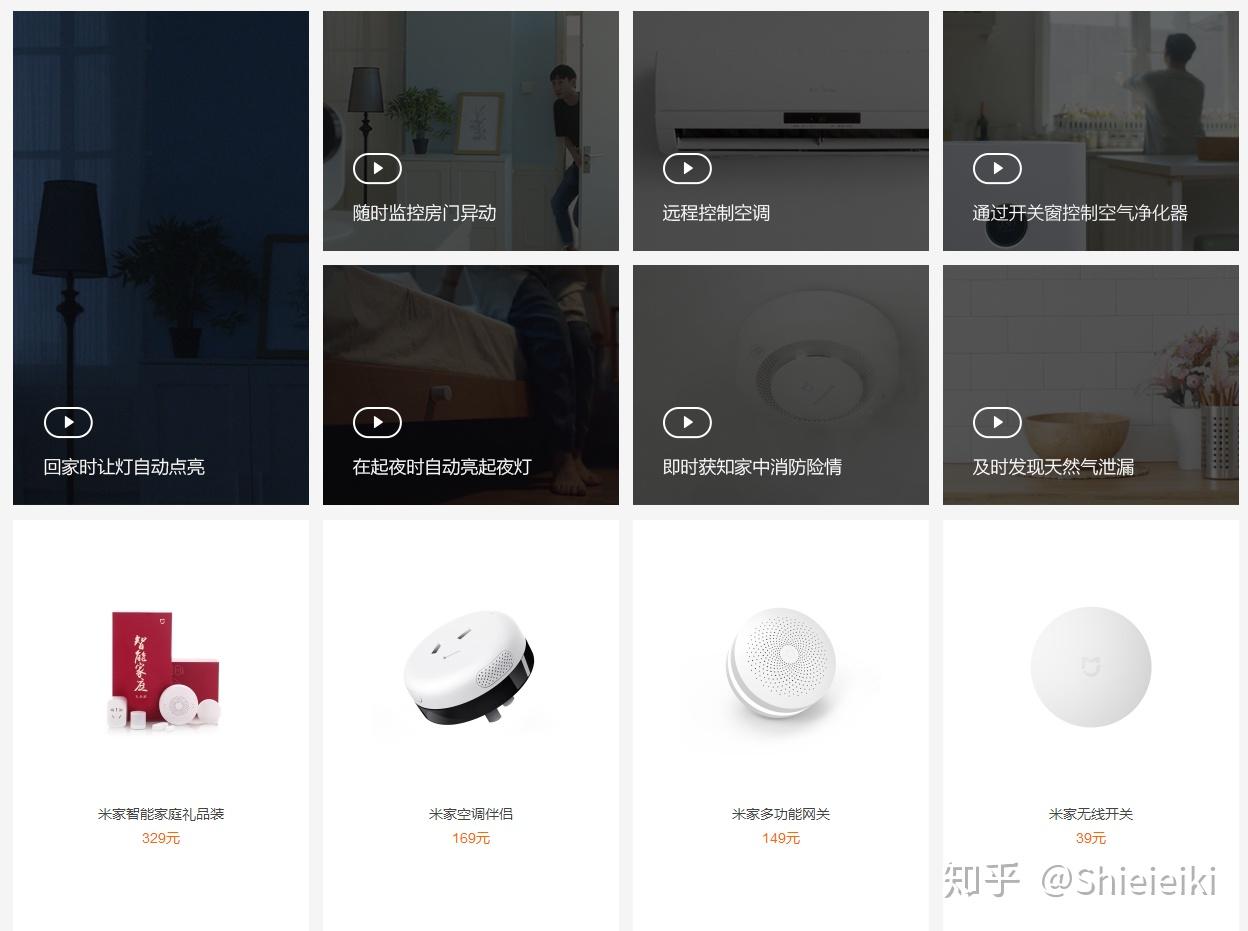
电动麻将桌,了解一下

这些书房装备让你一次到位,影音/办公/游戏一应俱全
从最开始小小一平米桌面,到现在的独立书房,一路折腾过来,有些想法和思路可以和大家交流,帮大家避避坑或打开思路。
不管你是新购还是置换,建议可以参考这个思路来选购产品:
①空间规划(尺寸):
有多大的空间,放多少东西。量尺寸,桌子、椅子、架子放哪里,提前规划好,这个很重要,目前我书房两个桌子,尺寸没有规划好,很尴尬;
②选购桌子:紧着最大的买
桌面和桌腿是可以分开购买的。
桌面:桌面是一个书房的灵魂,在空间/预算允许情况下,买最大尺寸的桌子。建议长度140cm起,深度65cm起,我目前使用的升降桌尺寸为140cm*70cm,仍然觉得空间再大点就好了,理想的尺寸在180cm-200cm最好。
桌腿:桌腿的要求没有桌面高,木制、金属都可以,不过我更推荐升降桌腿,久坐站起来打字办公真的比较舒服。

③空间收纳:除了桌面,你最应该关注的东西
收纳是一个永恒、需求极大的技术活。
不管你的桌面、书房空间多大,总会被各种东西塞满,你需要合理地收纳这些东西,这可能是让你抑制住换更大房子最低成本的方式了。
我目前使用的收纳架是宜家的 LERBERG 勒伯格(99元),一共四层,宽60cm,深35cm,高148cm,收纳能力还行,主要是便宜。目前还在看的架子是极架,样子喜欢,价格不喜欢,有机会试试。
收纳盒也可以买两个,带盖子也只要9.9元,便宜实用:
④走线系统:寻找完美解决方案
走线系统非常难,一直在寻找完美解决方案,但是可惜,没有。
特别是配了升降桌后,走线更难了,要考虑线的长度,保证在桌面上升的时候线材仍然整洁,且不会扯到线。
需要关注的线有哪些呢?显示器、音箱、主机、USB、插座等,都需要考虑,我目前的走线只能算凑合。下面会单独来给大家介绍如何理线。
⑤空间增色:灯光系统、绿植等
这里的灯光系统指的不是房间灯,而是桌面灯光。房间灯光不到烘托氛围的作用,需要对桌面单独进行布光。
我使用的是小米的米家床头灯,来源是值得买的奖品。不同色温、亮度的灯光确实对烘托氛围有帮助,给人不一样的感受,白天我也喜欢关窗帘开一盏氛围灯,舒适。
以下这种灯带也推荐,能接入智能系统,我所知道的很多朋友以及数码博主桌面背景氛围光效都是这么来的:

另外大家非常喜欢的还有屏幕挂灯,省空间,有格调,明基最先推出,知名度高,我使用的是明基的Screen Bar Plus,不过最近小米也推出了类似的显示器挂灯,价格非常便宜,不知道效果如何,有机会对比测评下。


绿植有空间可以买点,带来一点自然气息,看起来也健康。
将收纳放在桌面之外,桌面收纳,不一定是个好选择。
收纳,对于空间归置是非常重要的,但是我的建议是,尽量把收纳放在桌面之外,太多的收纳盒、收纳架放在桌面,本身也占空间,桌面空间宝贵,整洁度影响观感,建议桌面只放音箱、显示器、switch、充电器等常用东西。
那其他东西放哪里?桌面往下、或者往上放,总之尽量不放桌面。
市面上有很多显示器增高架,也有一定的收纳功能,我之前也买过(如下图),其实收纳能力有限,且本身占的桌面空间并不小,买前考虑下占用的空间价值能否平衡为你带来的效果。如果非要买,建议别买那张卡扣贴皮的,尽量买竹、实木的。

更建议的是,使用显示器支架,这个我使用之后都是强烈推荐的,可以把显示器下面的空间空出来,不占用桌面,有更多的空间留给其他东西。
单屏幕我买了爱格升,有恒力技术,最大可以支持34英寸,11.3kg的显示器,目前有这个能力的选项不多,之后会有专门文章来看体验如何。如果是双屏幕的,我推荐乐歌的双屏显示器支架,主要是性价比高,用料也足。

上面说到往上放,例如上图中宜家的洞洞板,把东西往上放,尽量不占用桌面空间,但是如果夹在桌面洞洞板上方如何固定需要考虑,如果是钉在墙上则不用担心。

往下放的话,我之前考虑过桌下的多层收纳柜,不过下面有个主机再一个柜子,腿下空间比较受限,我目前的解决方案是,在桌面放一个收纳能力强的收纳盒,桌面底部再配几个粘贴式样收纳盒贴在桌子下面,对于数据线等小件收纳玩去哪足够了,也不怎么占空间。我下文会有介绍。
总之,除了必需品、常用品,桌面不要放置太多本身就占空间的收纳用品。
不花冤枉钱,才是性价比。我在为书房、桌面买了这么多东西后才明白,无数笔小钱花出去后累加起来的体验,比单独一个稍贵的好产品带来的体验强吗?答案是否定的,小钱加起来变多,而累加起来的体验,往往比不上一个好产品带来的体验感和满足感。
如果可以,能力范围内,买更好的产品。一步到位比多步到位更合理,更何况,你走了那么多步,最终还是会迈向那个你之前一步想够到的产品,而这个过程的消费,就是冤枉钱。
有些产品,它们价格不一定是最便宜的,但是都是大牌、好用产品的准入门产品,算不上太贵,但是其带来的体验,是值得关注的。
先选对,再选性价比。这次我为书房、桌面添加的就是几款对的产品,价格算不上贵,但是都是我的品质装备之选。
一起来看看吧!!
这次新增的好物清单如下:
- 人体工学办公椅:okamura 冈村 sylphy light(头枕+扶手),3499;
- 桌面音箱系统:真力(Genelec) G 1白色,3199*2;
- 显示器(组双屏):明基(BenQ)SW240 24英寸,3199;
- 双屏显示器支架:乐歌 D7D 双屏,1499;
- 桌面充电器:Anker 安克 USB-C100W四口,598;
- Switch手柄:国行Pro手柄,359;
- 水杯:摩飞迷你桌面榨汁杯,195;
- 线材收纳:公牛收纳盒插线板,94;
- 桌下抽屉:粘贴式样,大中小三个,43.3;
- 插排固定:免打孔粘贴式,三个装,7.89;
以上都是我认为的品质好物,有贵的有便宜的,但是总的一句话是值得买的,具体如何,我们来体验下!
在我的上一篇文章中,因为在书房中放了一张芝华士的电动沙发椅暂时使用,不少人或好奇,或吐槽,觉得沙发实际上不适合办公,更适合看电影睡觉。实际上我和值友的互动中是准备入手一把人体工学椅的,一来觉得沙发占地面积实在太大,我的书房基本没有太多活动空间了,而是沙发不适合靠着。
趁着站内活动#我的装备清单#开始且成为课代表,趁机入手了这把冈村 sylphy light椅子,入手价格是3699(白色),带扶手和头枕的,不要头枕是3059(白色),没有头枕的椅子是没有灵魂,但是一个头枕价格能差这么多也是不能理解。
另外若不是像我一样买白色搭配,黑框还要便宜200,更值得入手。
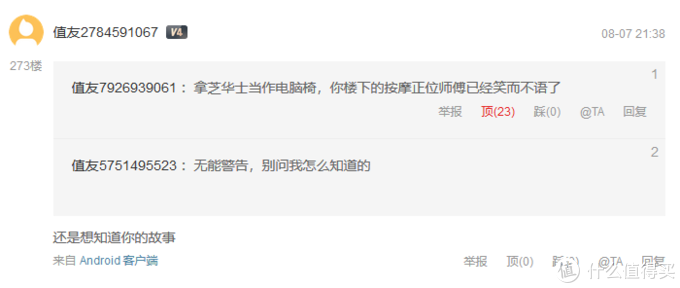
▼所有的配件,包括坐垫、脚架、气棒、头枕、靠背、左右扶手,剩下的是六角扳手、螺母、垫圈等。
说明书标注扶手、头枕、衣架都是可选配件,但是购买时候扶手貌似是标配的。买的是白框灰色款,书房里面基本是浅色系,更搭配一点。

▼脚架是铝合金,比塑料脚架质感上要好不少,表面做了抛光处理,观感不错。脚架内部有较多三角形排列的加强筋,进一步增加脚架的承压能力和稳定性,但内部做工相对一般。
出厂已经安装好万向轮,PU材质,耐磨性不错,阻尼感适中,移动相对安静。

▼气棒采用韩国的Samhongsa 三弘,算是亚洲顶尖的办公气压棒生产企业,内部是惰性气体,安全性有保障。
站内推荐人体工学椅的时候,经常会在下面看见评论诸如“爆菊”,多少有点夸张,冈村 sylphy light不会有这个问题,放心坐就是。

▼sylphy light 的靠背骨架为白色,双层中空结构在保证支撑性的同时,也能通过调节杆改变靠背的松紧度,适应不同需求,提升舒适性。
靠背采用编织网面,透气性不错,夏天使用比较舒适;交叉编织,无需担心强度问题,我猛地大力后靠时支撑性上也有足够信心。

▼这就是那个多花600来块购入的头枕,个人感觉偏贵,做工和支撑都还可以,材质和坐垫的材质一致,内部有柔软的内衬保证舒适度。
由于头枕通过两颗螺丝和靠背固定,因此它的高度不可调,这点差评。如果你太高,可能坐上去的时候根本就靠不到头,因此也就不需要头枕了,可以省下不少钱,买之前最好咨询下客服有没有必要买头枕。

▼扶手采用的软质灰色橡胶,和皮肤接触感比硬塑料好,扶手杆为白色塑料,磨砂质感较强,因为分量较足,我以为是喷砂的金属,扶手与坐垫的连接结构是金属片。

▼坐垫非常沉,搬动过程中明显感觉到很有分量。
坐垫也是编织网面,做工和走线没什么问题,也有比较好的透气性。内部填充物不明,材料柔软且有足够的回弹力度,有点类似于硬度和回弹更强的乳胶枕,一屁股猛地坐下去,能明显感觉到坐垫对臀部施加的回弹力。腿部支撑的位置的填充物更厚一些,保证对腿部的支撑。
坐垫底部的支撑结构,黑色的部分是比较厚实的铸铁,整体的分量也来源于此。白色的支撑面为高强度的塑料,左右两侧都有座椅调节结构,诸如高度、后仰力度、锁定等等。


▼虽然有免费安装服务,但安装比较简单,先用两颗螺丝钉将靠背和坐垫固定在一起,气棒直接插入脚架内(细头朝上),将安装好的坐垫+背靠主体直接放在气棒上即可。
由于主体还是有点分量的,女生还是找人帮忙的好。
安装到这一步,椅子已经可以正常使用了,接下来只需要将左右扶手和头枕安装好即可组成完全体了。

▼安装扶手时,需要从底部固定,将椅子放倒才方便,也可以将坐垫、背靠、扶手一起安装好后再和底座气棒结合。
头枕的安装也简单,内部有六角螺母的限位孔,直接用扳手将M6螺母和螺杆拧紧即可 ,最后贴上okamura的logo装饰件遮住螺孔即可正常使用。

▼实话实说,就坐垫舒适度而言,个人感觉之前的沙发更软一点,但是就综合体验上,sylphy light要好很多。
一是 sylphy light 坐垫的舒适度也不错,二是靠背对身体有比较好的支撑,可以“躺坐”着,椅子分摊了臀部和腰部的压力,而之前的沙发,无法躺着打字,压力全部集中在臀部,舒适度自然不会太好。

除此之外,椅子换沙发,空间明显更开阔,娱乐办公的灵活性大大提高,椅子不用了还可以直接推进桌底收纳好,总的来看,sylphy light 这把椅子是我一个不错的替换。

▼靠背两侧各有一个调节杆,同时向下调整时,靠背的曲线会变松弛,向上调节时,靠背曲线会更紧绷,靠背的曲线调整可以适应不同的坐姿,让靠背更舒适。
以我的体验来看,调节杆在最下面时,靠背最松弛,腰背的支撑略微不足,调节杠在中间时,靠背最紧绷,此时感觉靠背顶着腰背,当调节杠在最上面时比较适合我,大家入手后可以试试自己的舒适区间。

▼椅子左侧调节开关只有一个,即靠背后仰与锁定杆。
sylphy light支持最大26°的后仰姿势,一共有四段倾仰角度调整,将调整杆向下压可以锁定当前的倾角,上提调整杆,向后轻轻靠一下,听见“哒”的一声后,即可恢复自由状态。
唯一的缺点是,当躺下后,左手似乎有点够不到调节杆,放得太靠前了,有优化的空间。

▼坐垫支持前后60mm座深调节,将身体稍微从座椅上抬起,向上拉座椅右侧靠后的“座椅滑杆”,身体向前或向后移动,会带动坐垫前后移动,可以调节到舒适的深度。
当把座深调节到最长后,坐垫会向前稍顶小腿,各位可以根据自己的臀部面积按需调整。

▼椅子右侧第一个调节杆有两个功能。内侧拨杆向上抬起可以调整座椅高度,向上抬起拨杆后椅子若没有负重会自然上升,放开拨杆后椅子锁定在对应高度,负重情况下抬起拨杆,椅子会自然下降,释放后自动锁定;
外侧带有“+-”的旋钮需拉出调节,用来调节靠背倾仰的弹力,“-”代表弹力减少,不过即使将靠背弹力调节到最小,后仰过程中仍然感觉到靠背不容易被下压,弹力比较大,要将靠背下压到最大倾角,可能需要惯性或者手扶受力。这点也需要优化。


▼而sylphy light所谓的3D扶手,是因为扶手不仅可以前后移动,还可以左右调节左右角度,支持高度调节,高度调节时需要扳动扶手外侧的调节按钮。
其中扶手前后移动距离为40mm,左右调节角度分别为15°,高度支持最大60mm的抬升,可调节性比较丰富,个性化需求基本都能满足

总的来说,冈村 sylphy light基本是比Portone 好点的入门款,3000左右的价格入手一把大牌人体工学椅,对我而言,已经足够。在一众人体工学椅品牌中,冈村是一个对的选择,安全性有保证,舒适性、自定义都足够。
自此,我对人体工学椅的所有渴望,都烟消云散,省时省力省心,尽管稍费点钱,但不是冤枉钱。
这个音箱我已经陆续入手两对了,一对帮朋友入手,去年三月份我的第二篇书房/桌面原创中就提到过;后来自己入手的一对放回老家当电视的外接音箱使用,效果不错,这次新书房改造,我重新拿回来当桌面音箱使用,白色音箱和白色系桌面比较搭,我还是那句话:
真力(Genelec) G One 仍然是EDU(Every Day Use)桌面的终极选择。
真力这个品牌对技术的钻研比较深入,专业监听领域算是行业标准,各大录音室和演播室都在用,40年来几乎是录音室监听领域最好口碑的品牌,看看这款家用入门产品表现如何。

▼真力 G1作为真力G系列中最小、最便宜的音箱,尽管只是真力入门款,却非常适合作为桌面音箱使用。
首先是体积,195mm(高)*121mm(宽)*115mm(深)的体积比较小巧,对比起来看不怎么占用桌面空间,作为真力最迷你的音箱,响度能达到96dB,对细节的表现也比较细腻;
其次是造型,圆润的箱体设计,简约、凝练的北欧设计语言,获得不少设计大奖。圆润的箱体设计除了美观,也有功能性作用,可以减低声波衍射(方形盒状音箱更明显),使声音更真实。

▼由于采用压铸铝箱体,体积小虽小,但单只音箱的重量也有1.5kg,相比木头音箱,压铸铝刚性强,箱壁更薄,相对容积更大,这也是为什么体积小,声压级也不低的原因。
颜色是我喜欢G1 的另一个原因。压铸铝表面经过白色喷砂处理,磨砂质感强烈较强,金属手感明显,白色的箱体和桌面空间搭配起来没有违和感。

▼G1 正面顶部是3/4英寸金属球顶高音单元,下面是3英寸低音单元,均为25W功放。频响范围为74Hz-20KHz,高音、低音的分频点为3KHz,对比真力G系列的其他产品,区别在于低频下潜上,其中G5可以下潜至38Hz,当然价格也越级提升。
高音单元外的金属网面外弧,低音单元的金属网罩内凹,弧面设计更利于声音传播。右下角有一颗白色的指示灯,指示灯也可以通过后部的开关关闭。
从侧面看,真力G1采用前后两块压铸铝拼接而成,中间的拼接缝不算小,但是比较自然,细节上光滑无毛刺。

▼G1的背面设计以实用为主,接口只有电源接口、RCA(莲花)音频接口。
顶部的圆孔为倒相管,中间为支架螺丝孔,可以挂装、吊装,底部是开关以及众多DIP小开关。
底座为出厂标配的Iso-Pod,专为桌面打造。这一软质脚垫可以保证圆润的箱体稳稳立住,同时通过隔绝桌面的震动,避免声染色,还能在前后15°的范围内调节音箱的俯仰角度,让音箱正面对耳朵。

▼中间黑色部分为音箱开关,中间红色部分有5个不同的小拨动开关,拨动到上面是开启,这些开关就是DIP开关,用来调节音箱的音色和功能。
第一个是ISS Disable开关,保持在下方关闭即可。ISS 是真力智能休眠技术,可以用来检测音箱的信号输入,当一段时间内无信号则自动进入低功耗休眠状态,能耗低到忽略不计,再次使用时又会立即恢复,所以基本开机后不用管;
TableTop开关建议打开,音箱放在桌面时,中低频一般会因为桌面反射变“糊”或“钝”,打开“TableTop”后会对声音进行一定的修正补偿。
BASS-2/4 dB一般是放在墙角时对低频会有影响,在我现在的环境下,听起来还好,所以没有打开。

▼真力G1 在桌面的摆放如图,音箱应该正对人的耳朵,而不是直指前方,同时要保证音箱在同一高度、同一水平线,左右音箱到人耳的距离一致,左右音箱和人耳组成一个等边三角形。
对比上一篇,可以看到我把占空间的桌面显示器架拿掉,音箱作为桌面常用品,摆放上G1后,还有比较多的空间,真力G1是一款适合桌面的音箱。

▼作为一款有源音箱,真力G1每一只都是一个完整的系统。
分频器和功放都整合在音箱内部,不再需要功放,通过主动分频技术,先分频再放大,每个G1音箱都有两路直连功放在工作,与单元直连,省去喇叭线,传输距离短,传统音箱中功放与喇叭的匹配问题不复存在,音质的传输损失较小。

▼作为一款监听音箱,真力G1的声音特点就是真实,不会有过多的粉饰,追求的就是对声音原貌还原。
反映到听感上,G1 对声音细节的捕捉敏感,解析力是其拿手好戏。音乐家呈现给我们的作品是其认为的极致,而真力G1只需要尽可能真实、自然地还原这一声音,就足够了,最终我们听到的,是和音乐家心中一样的感动。

▼真力G1并不挑声音类型,作为桌面音箱,我主要用来听歌、看电影、玩游戏,相比之前耳机连接或者显示器外放,声音效果确实是指数级增强。
具体而言,解析力出色,电影、游戏内的打斗音效真实,声音更加饱满,定位也非常清晰,吃鸡空耳听声辨位。立体声的包裹感舒适,尽管低频下潜只到74Hz,日常够用,而中高频则是其优势频响范围,基本吊打同尺寸箱子,越级也能比一比。
如果怀疑G1 的能力,建议可以先去官网列出的附近的授权体验店感受一下,确实在很多方面都能带给人惊喜。

▼而作为桌面音箱,我觉得真力G1真正厉害的地方在于系统优化。
不管是体积控制、Iso-Pod桌面震动抑制、ISS智能休眠,还是“TableTop”等声音补偿功能,都是对桌面系统的针对性优化,对于音箱小白而言,他不需要复杂的操作,通电-接上音频线就能享受好音质,几乎没有入门门槛。
再加上全金属箱体,小巧简洁的审美,作为一款桌面音箱,选它没毛病。至于价格,你先去看看G5 或F1价格再回来看这个便宜货吧!
如果预算充足,桌面音箱,G One*2+F1,是我的推荐搭配。

作为明基一款色彩优秀的显示器,24英寸的SW 240正合适,价格相比SW系列其他产品,属于一款性价比产品。我的选品思路是,先选对的,然后对的里面选择性价比产品,不管是上面的椅子,还是音箱,都是这样的思路。
明基SW 240也是一款这样的产品。

▼被点亮的屏幕即为明基SW 240,这款显示器我于去年10月份购入,因为桌子小、无双屏支架,一直放在办公室使用,这次折腾新的书房,将SW 240带来组成双屏系统。左边显示器主要用来看电影、打游戏,而SW 240主要用处理图片,做办公使用。
SW 240屏幕为24英寸,16:10的比例更接近相机的CMOS比例,与MacBook的显示比例也是一致的,相比16:9可以带来更大的办公空间。
作为SW系列的入门款,不吹不黑,SW 240色彩控制非常优秀,唯一的遗憾是分辨率为1920*1200,如果升级到2K就完美了,不过SW 系列本身有2K和4K,价格也贵不少。对我而言,SW 240最重要的色彩控制优秀,分辨率为次要考虑,即使从MacBook切换过来,对分辨率也没有特别直观的感受。

▼SW 240 背后的接口不算多,够用。
除了电源接口,还有DVI-DL、HDMI 1.4、DP 1.2、USB 3.1(Gen1)Type B接口、耳机孔。除了DVI,其他接口都对应赠送了相应的连接线,Type B接口和输入端连接后,则可以直接通过显示器本身的SD、USB接口读取数据。

▼显示器的左侧配置了三个数据接口,一个可以读取相机地SD卡,另外两个为USB3.1(Gen1)Type A接口,可以读取硬盘、读卡器等外接设备。
SD卡槽我喜欢,专门为摄影爱好者打造,从相机中取出SD卡直接插在显示器上即可传输,不用额外的读卡器或相机线。
对于传输速度,我测试的平均低速在70MB/s,高速接近100MB/s,当然也和数据卡本身的读写速度有关。

▼明基SW 240带有专属的快捷键,可以快速切换不同模式,默认的三种切换模式分别为Adobe RGB、sRGB、黑白模式。
由于Adobe RGB覆盖的色域更广,作为专业的摄影修图显示器,默认选择此模式;黑白模式可以方便的处理黑白图片,也方便预览,基本上摄影修图用到的功能,都考虑到了。

▼SW 240有较多个性化调节功能,调节界面也是彩色的。
其中色彩调节尤为丰富,支持AdobeRGB、sRGB、DCI-P3、黑白模式、Rec.709、暗房、校准、自定义、DICOM多种模式,满足各种各样的图片处理需求。
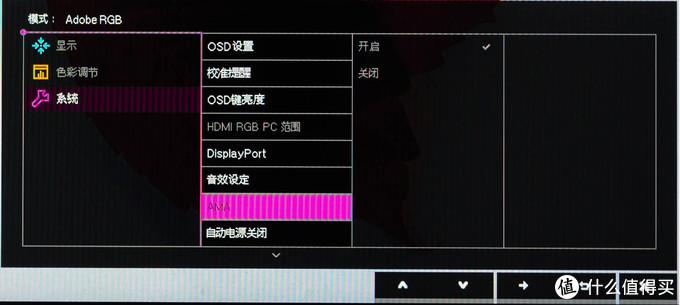
▼明基SW 240的色彩处理优秀,覆盖了99%的Adobe RGB广色域,匹配了专业的相机色彩和完整的CMYK印刷系统色彩空间。
采用10bit色深面板,可以获得顺滑的画面过渡,可以呈现10.7亿种色彩,ΔE平均值在2以下;
内置有14-bit 3D LUT芯片,能提供更为丰富细腻的混色精度,准确还原色彩;
另外,SW 240出厂即完成校准,支持硬件级别的色彩校准,校准数据直接存放在显示器中,即使连接不同主机也不需要再次校准,色准持久。
下图第一张分别是SW 240和MacBook pro 对同一张图片的呈现,第二张为原图,相机设置到合适曝光后拍摄,未对显示器的图片做任何后期效果。
总的来说,SW 240对白色的显示更为精准,色彩更加丰富艳丽,整体观感更好一些,也更贴近原图。


▼大家可自行对比,再次说明,未对显示器图片做任何后期处理,所见即所得!
大家都知道Mac对色彩控制是非常优秀的,就我个人的观感而言,SW 240的色彩呈现和表现不一定输Macbook,某些照片的观感甚至更舒服一些。
孰优孰劣不做评判,但是至少可以说明,SW 240在色彩精准度控制和色彩层次上确实是有水准的。



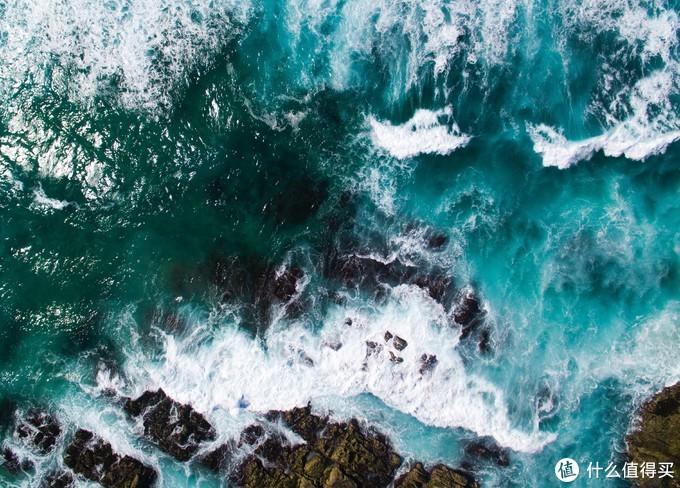


▼以上为感官上的对比,接着通过数据来看看SW 240的表现。
通过Spyder 5 Elite专业测试仪可以看到SW 240 拥有98%的sRGB和95%的Adobe RGB覆盖,官方标注的是99%的Adobe RGB,可能因为校色环境影响,我这台有4%的差距,在合理范围内。
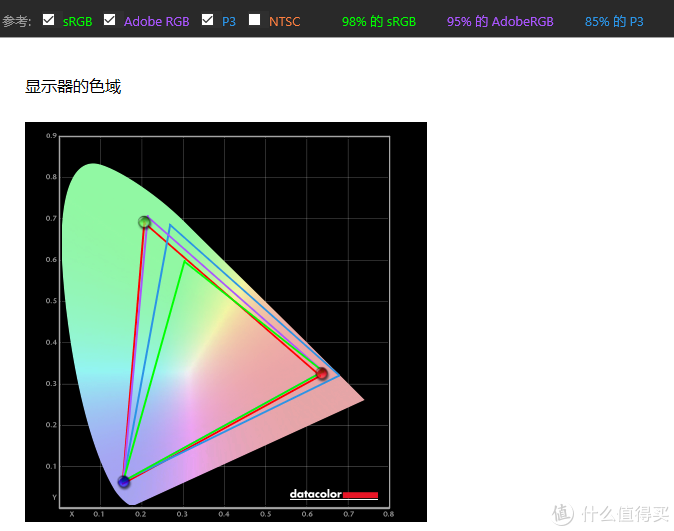
▼色调响应和白点数据就不贴了,总体而言,不同亮度下的色温值都在7000左右,整体稍微有些偏冷。
在屏幕均匀性上,这款屏幕的表现还是不错的,最大差值只有2.1,最标准的区域为象限8,最接近D65
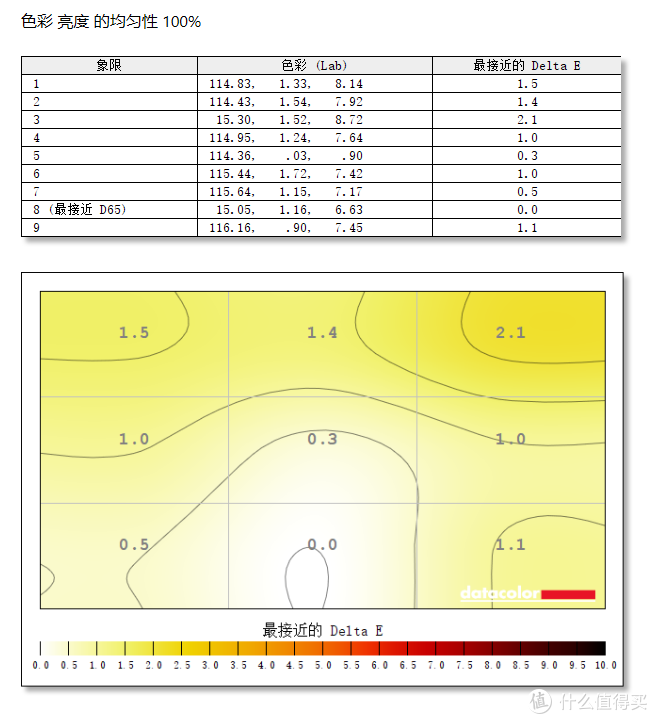
▼让人比较意外的是色彩精确度,测了最大的48色,可以说结果非常让人满意。
最大的ΔE为0.72,最小为0.08,平均值达到了惊人的0.29,全部数值甚至都没有超过1的。
不输Mac的色彩表现是有数据支撑的!
Spyder 5 Elite给出的显示器整体额定值为4.5(最大5),其中色彩精确度、色域、色调响应、对比度都获得了满分,色彩均匀度4.5分,白点和亮度均匀度稍差一点,为3.5分。
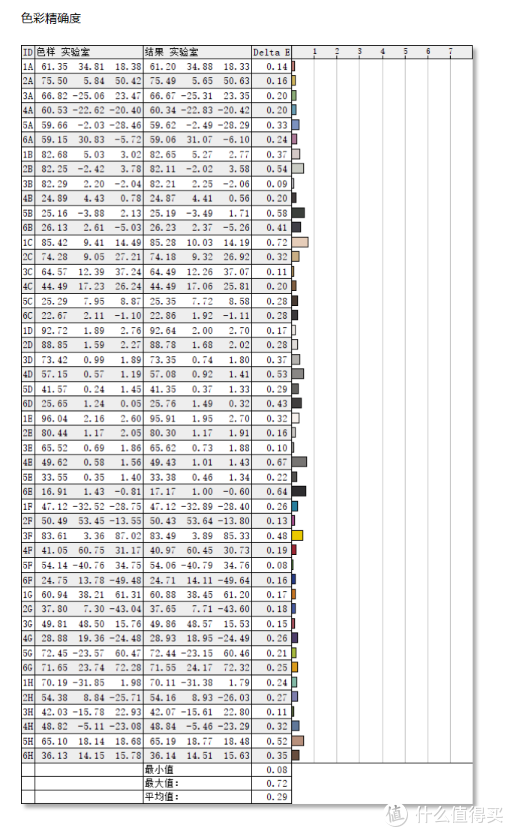
总体来说,为色彩,选择SW 240没有错。作为SW系列的入门款已经足够优秀,低价的时候在2900左右就能入手,虽然定位的是专业的摄影显示器,但是精准的色彩表现不管是修图、影视还是游戏都能获得更好的体验,最后需要注意,显示器分辨率为1920*1200,想上2k、4k?你得加钱。
完全为了站内的活动#我的装备清单#购入的产品,为了打造双屏桌面,左边用来游戏娱乐,右边用来办公,而且看着似乎比较霸气一点。
之前用的乐歌的单屏支架D7A,当时闲鱼400捡漏,双屏运气就没那么好,花了1499,确实感觉有点肉疼,爱格升的也看了,更贵一点。
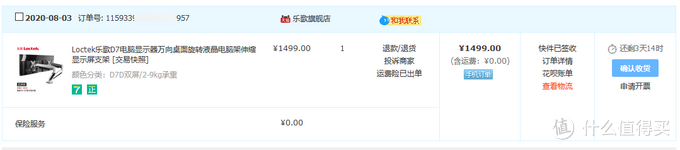
▼双屏支架分量较足,机身部分采用铝合金,黑色的用来走线的为塑料材质,支持桌面夹持安装和穿孔式安装。
底座上集成了耳机孔和麦克风孔,支持一个USB连接进行数据传输。
需要显示器支持VESA孔才行,支持的显示器尺寸为17-27英寸,单个最大承重为9kg,这是乐歌双屏、多屏支架支持的最大尺寸和重量了,不行只能买两个D7H或者买爱格升的支架了。

▼夹持在桌面还是比较稳定的,由于赠送了缓冲贴片,也不用担心夹坏桌子。
金属材料,表面的喷漆处理还可以,银色好搭配,整体质感还是有的,我是从D7A更换到D7D,算是老客户,给我的印象还是可以的。只需要注意显示器的尺寸和重量,正常使用没有太大问题。

▼个人觉得走线系统的设计算是D7D的一个小亮点,体验不错。
按压拆开盒子后,显示器的线都可以藏进去,容纳4、5根线不成问题。走线本来不好处理,乐歌D7D算是帮你解决了一点小麻烦,也可以通过束线带进一步整理线材。

▼显示器安装在此处即可,这里有两个力度调节的设计,通过赠送的工具即可调整。
第一个是圆球旁边的四个孔,可以用来调节其上下支撑性,如果你显示器安装好后老是下垂,说明力度不够,用4*4扳手拧紧螺钉即可。
圆柱上的螺钉孔是用来调节显示器左右移动的阻尼的,你可以左右转一转,拧紧到合适的程度。

▼D7D支持显示器左右摆动、俯仰调节,也支持上下平移、左右旋转移动。
其中仰角调节支持90°,俯角调节为15°,上下移动范围为520mm。正常来说上下移动过程中,显示屏是可以在任何位置悬停的,如果发现显示器无法悬停,则需要调节壁后面的调节螺钉。若支架施加的力太大导致显示器上移,则需要往“-”方向调节螺钉降低力度,若支架无法承受压力往下运动,则往“+”调节增加支架承重。

▼目前这个支架对我最大的意义在于,可以节省桌面空间,屏幕下的空间仍然可以被利用起来。
当然你也可以各个角度调节显示屏,用自己最舒服的角度和姿势来使用,比如SW 240可以自动旋转画面,你可以通过方便切换为竖屏。

▼在使用过程中也不是没有问题。
最大的问题在于双屏支架使用的时候没有办法居中,比如让其中一个显示器居中,另一个就偏到一边。之前使用单屏可以将支架夹在桌面偏左或偏右,让显示器居中;由于桌面空间问题,双屏就不合适了,不然就会有一个显示器跑到桌面外影响空间。
如果支架离墙面有足够的距离,你确实可以将支架往后旋转使两个显示拼在一起,如果向我一样空间不够书桌靠墙放置,要拼在一起,就需要把显示器往前拉,基本会占用小半个纵深,人离显示器也比较近,容易视疲劳。

最后乐歌这款只能左右拼,不能上下拼,买的时候注意下。
我之前使用的是Anker的多口桌面充电器,直接塞在了桌子下面宜家集线槽内,为无线充、屏幕挂灯、Kindle等设备供电,这样一来我的桌面就没有多口充电器了。
目前100W的充电器还不多见,配合MacBook可以满速供电,不用把大插头带回家,于是入手了这款带有两个Type C口和两个USB A口的100W充电器,拥有旗舰桌面充的性能,当然价格也是旗舰级别的。

▼蓝白相间的盒子,主要体现了两个特点:
1、我是100W的四口桌面充;
2、我是PD快充的。
其中PD快充接口有两个,另外两个是普通快充,有一定的兼容性。

▼这是内部所有的东西,包含保修卡等、3M固定胶带、束线带一个、100W桌面快充及白色的充电线。
基本也都是白色系的,用来配我的桌面合适,占用体积不大,感觉只比真力小一点,可见音箱本身也不占用空间。
3M胶带我没使用,因为以后还可能更换桌面布局,本身的稳定性也足够。

▼整体设计比较简洁,四周采用白色亮面塑料包裹,接口处使用的是另一种色彩材质的塑料。有蓝色的环形指示灯,2个USB-C快充接口,2个IQ快充接口。
其中2个USB-C口支持PD快充协议,提供单口最大100W的超高功率PD快充;2个USB-A为普通快充,支持Anker自家的IQ协议,智能识别99%以上机型,自动匹配5V/0-2.4A的快速充电。
在充电效率上,1.8小时可充满MacBook 13inch,2小时可以充满iPhone X ,比普通充电器快1个多小时。

▼底部有四个小的橡胶防滑垫,放在桌面上即使不用3M固定也比较稳定。
PD快充可以满足大功率、支持快充的设备快速补电,普通快充的A口单口最大可以输出12W,智能手表、蓝牙耳机等5V1A微电流设备也可用,iPad的5V 2.4A大电流也能智能匹配。
也就是说设备充电最大功率12W以内都可以用A口充,超过12W的快充设备都可以用C口,包括电脑、手机等。

Anker的产品好不好,在充电器领域确实是高品质代表,但是Anker产品贵不贵,相对也是真的贵一些。Anker的技术创新还是值得肯定,目前100W选择不多,希望普及下来后能便宜些。
当时写这篇文章的时候,就有值友说应该有Pro手柄,这次作为装备清单,果断入手了。入手价格为359,渠道是拼多多。自从2399拼多多入手了Switch+健身换套餐后,拼多多的形象在我心里有了很大改观。
万字推荐:一站式购齐Switch必备配件!附2399 NS健身环套装体验!_游戏机_什么值得买放个国行官方链接,有需要的可以了解下:
▼红白包装,上面写有国行正品、腾讯引进、保修一年,同时贴有腾讯的封条。
内部包装简单,只有一部手柄和一条充电线,当然还有纸质文件。手柄用白色袋子套着,有点过于简单了。


▼之所以买这个手柄,主要是Joy-Con手柄带了橡胶套,每次连接电脑玩都需要卸掉手柄套再套入握把中,使用完后又得再套上,比较麻烦。其次大家都说手柄玩得爽,那我也试试。
外观上这款Switch Pro蓝牙手柄采用了半透明塑料,可以看到里面有一些看起来杂乱的花纹,握持处为橡胶材质,较硬。
整体的布局和Joy-Con手柄类似,因此学习成本较低,摇杆也是橡胶的,较软,比较容易沾灰。正面上面switch图标处是NFC区域,用来读取amiibo。

▼背面的透明效果似乎更明显,印有任天堂标识。底部有4个玩家指示灯,用来指示玩家分配到的手柄序号。
包括"L"、"R"、"ZL"、"ZR"键都和Joy-Con的布局一致,不过手柄的握持感更好,适合长时间使用,也能够在电视模式、桌面模式下畅玩。

▼顶部中部分采用亮面塑料,中间是充电接口,右边按钮为同步键,用来匹配主机或充值匹配。
首次使用手柄的时候需要充电并通过充电线与Switch主机匹配。这个手柄我目前只是开箱了,由于没时间玩,甚至还没完成匹配,我之后使用后会在评论区简单聊一下感受。

线下买某品牌厨电中的二等奖,算是一款网红榨汁杯,因为本身不算难看,桌面也没有合适的水杯,就将榨汁杯当作水杯了,平时还能榨汁,家里的妹子比较喜欢。
我们简单看看这个榨汁杯到底咋样。
▼杯子带无线充电,有一个无线充电底座,比较小巧,放在桌面不怎么占空间,我直接放桌上插乐歌支架的USB接口充电,这个充电灯在里面看不到,感觉设计到前面会合理点。
杯子选的薄荷蓝比较清新,本来也中意翡冷翠,但是手机上用得多了,选了这个色彩。

▼杯子分为上下两部分,上部分是主要的控制结构,下面是杯体,做了防滑设计,杯子本身容积应该有500ml左右,不过榨汁结构占去了一部分,可用容积在300ml,榨一杯可以随身携带的果汁也够了。
刀片虽然是隐藏式的,但是榨汁后清洗还是需要注意点,毕竟是刀片。


▼顶部金色圈是无线充电模块,和电机等零件高度集成在了小小的杯子里面,想法还是不错的。
内置电池容量为2400mAh,可以连续榨汁15杯,正常一个人日常使用不用频繁充电,450g的重量比普通的水杯是要重一点的,不过体积和普通水杯差不多,外出也就直接放包里了。
顶部按钮需要双击才能开始榨汁,且需要对准卡位,没对准(没拧紧)或者开盖,是无法开启的,也就是刀片只能在杯子里旋转,安全点。

▼我试了下榨果汁,效果居然还不错。放的香蕉、西瓜、酸奶,拧紧对准卡位,双击开关,电机声音不算大。
因为刀片在上面,所以榨汁的时候需要把杯子倒过来,或者来回晃动,如果塞得比较满要大力晃动几次,榨好了点击关闭即可开盖享用。香蕉、西瓜、酸奶,味道有点怪怪的,没有榨汁经验,家里有啥都放一点进去
官方有类似菜谱那样的搭配指导更好。

▼空闲时候喝喝榨果汁还是不错的,不过作为糙汉子,前期对水果的预处理我可能没那么有耐心,我现在基本就拿来喝水了
像我一样懒的汉子想想是否需要;
不过妹子还是比较适合入手的(送妹子也不错),颜值也可以,方便携带,主要是摩飞的网页做的非常具有诱惑性,做网红是有道理的。

我是在天猫超市购买的,首次使用(另一个号)首单还优惠了20,总之6孔位+3USB的最后94入手。
我主要也是需要这个U形插排,如果家里插排多,买个类似的盒子就可以,也便宜。

▼其实就是个有了大盒子的插排,公牛本质上还是卖插排。
我这款有6个孔位,其中5个三孔,一个两孔,还有三个USB插口,线买的最长3米的,说不定以后有需求。插排最大功率2500W,我就接桌面这一堆东西也足够了。
看我之前的线有多乱,当时是直接用了一个宜家的垃圾桶来装的,看起来乱糟糟。


▼这是收纳之后的状态,整洁多了,占用的空间也不怎么多,我觉得这个产品买的还是比较精准、比较值的,解决我的线材收纳问题。
插排盒内部的空间要好好归置下,插那么多插头进去,还要把线塞进去,空间还是不那么富裕的。

这东西淘宝一搜一大推,还便宜,但是用好了真的非常舒适。我是京东买的,之前想买就感觉站内一直在推,7.89买了三个,目前就用了一个。
▼没用之前,我的插排直接放在机箱上,然后挂在集线槽内,随着升降桌一起升降,之前不少人说这样太危险了。
所以买了这个插排固定器,一头粘在桌底,一头粘在插排上,然后再插到一起,现在看来舒服多了,也能随桌子一起升降了。
这个东西不贵,我觉得可以多备几个。


就是下面这种, 他这一个大号就要33.9了,而我买了大中小三个都只花了43.3元。

对于这种小件产品,善用阿里巴巴的1688批发平台,价格比较美好,越便宜越好。
▼我之前主要用这个来收纳一些东西,但是它本身的体积比较大,我就想把它拿到办公室去使用,毕竟自己家里寸土寸金。
前面也说了我的思路,就是桌面尽量不要收纳,把收纳放到桌面之上或者桌面之下。桌面之下如果用那种几层的柜子,也占用了桌下空间,还有电脑主机,腿不一定伸张地开。
以下大中小三个收纳盒,我们看看是否合适。


▼装好后是这样的状态,分别是小、中、大,别看不大,实际上还是能收纳不少东西的。
其中最大号的高度也只有6.5cm,基本不会太干扰腿部空间,单个组合起来,形成了一套让我比较满意度的桌下小件收纳系统,关键是白色的也好看。
这个产品我的推荐指数5颗星,好用不贵。



这是一次到位的推荐,影音、办公、游戏一应俱全,没介绍到的,也可以看我的桌面图片,就那些东西,基本包含了一个书房、桌面常用的大件,希望大家喜欢。
by:什么值得买首席生活家校清新Ron
本内容来源于@什么值得买http://SMZDM.COM
7月31日 - 8月30日,参与我的装备清单征稿活动,来向这个世界展示你作为值友是如何缔造属于自己的理想装备清单,活动奖励包含但不限于Cherry键盘*3、1000元京东e卡*3、理想生活装备党荣誉勋章……
原文链接:不花冤枉钱,才是性价比:这些书房装备让你一次到位,影音/办公/游戏一应俱全
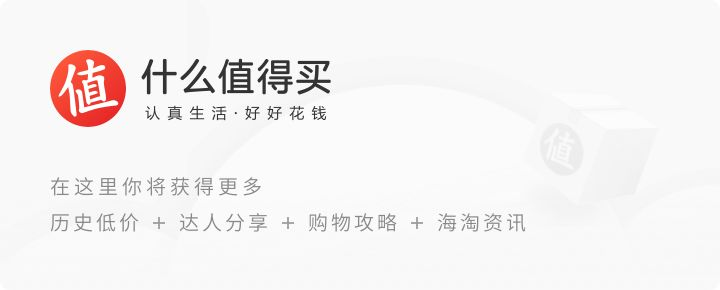
2022.9.22
在其他平台发过类似内容了就把知乎这坑忘了,直到今天发现还有人给我点赞,就搬运过来了,原文是产品分享,但也大差不差,顺便补了点新东西。
今年我将将而立,算是正式迈入中年人的行列,中年肥宅名副其实。前年和媳妇攒了套自己的小房子,只有70多平,没有独立书房的空间了,两人的办公桌就只能放在客厅,大家莫要见笑。



接下来分享一下自己的使用感受。绝对主观,一人之言,要是有不同看法还请轻点
从图1由左到右开始:
副屏:优派4K屏,好几年前刚工作的时候就入了,现在早就停产就懒得翻具体型号了。IPS色彩不错。
无线充电器:小米的,好多人应该都有的同款,推荐。
手机:OPPO ACE2 EVA、小米11Pro、兜里未出镜的是三星Fold3。
无线耳机:三星Bud2,音质一线,降噪不错,佩戴舒适,豆绿色的,强推!
USB Hub:奥睿科的,2USB1SD卡槽,本来是夹在显示器上的,新换的显示器太厚夹不住。可以不用从电脑拉USB线,推荐。
智能插座:小米的,本来是配合电脑语音开关机用的,换新电脑后嫌麻烦就拔了,还是摁按钮方便
小按钮:从左至右分别是,Surface Dial、易来屏幕挂灯的按钮、小米的无线开关。
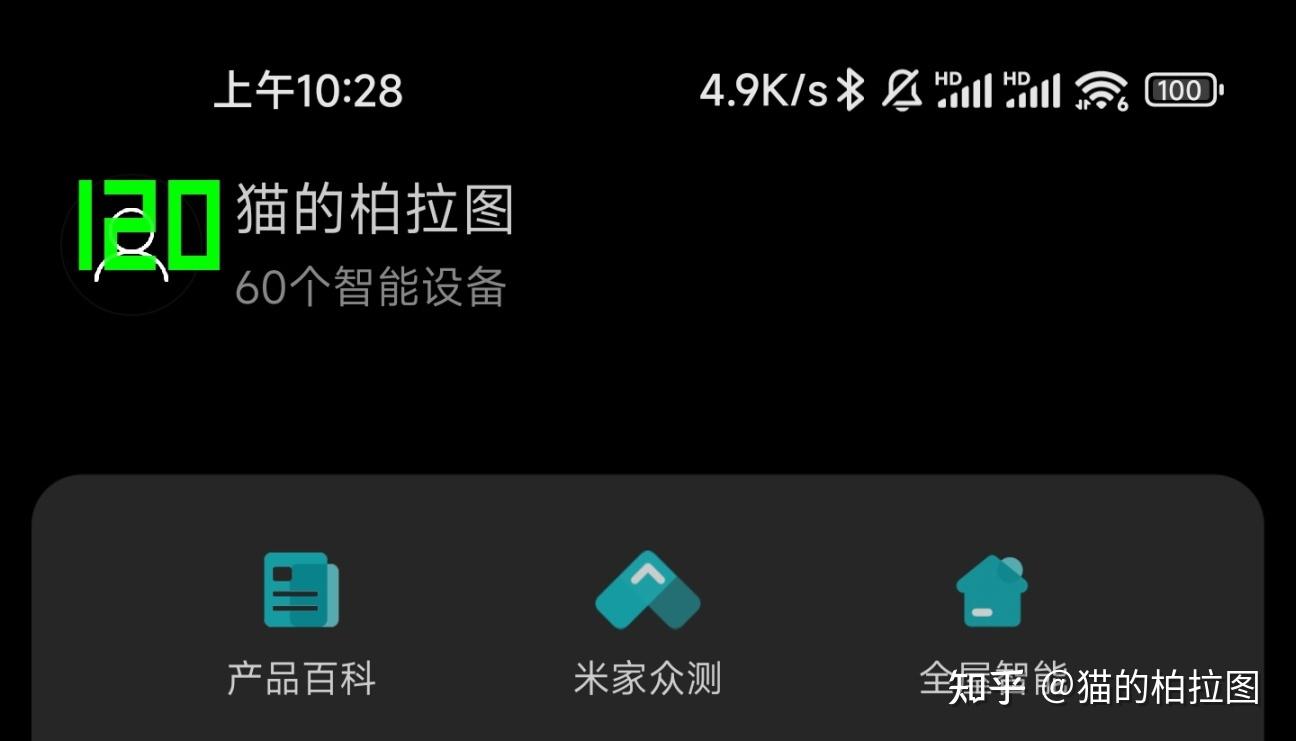
各位应该也看出来了,我算是半个Mi Boy,自己捣鼓了一套米家的全屋智障,那台Mi11就是用来当遥控器的。
手表:三星的Galaxy Active和OPPO Watch EVA。
眼镜:我不近视,这个是古纳尔的防蓝光镜,真的有用不是智商税,强推!如果觉得有点贵可以先搞个国产的入门款戴戴看。
屏幕挂灯:易来的,其实就是小米旧款的升级版,多了RGB和米家接入。
主屏:华硕PG32UQ,4K144的一块屏幕,我个人感觉还凑合。
音箱:雷蛇利维坦,老款的,带个低音炮,音质凑合。(我换EVA全家桶之前是雷蛇全家桶)
两个小屏幕:Elgato的Stream Deck Mini和小米的音箱。

拓展坞:屏幕后面这个,雷电3的拓展坞,以前给Mac用的,啥牌子忘了。
声卡:雅马哈的UR22C。
桌面支架:蜜蜂先生的,说是胡桃木的,质感很好,推荐。
NS:没啥好说的,这台主要是我玩。

键盘:ROG游侠RX红轴,EVA全家桶的一部分。
腕托:键盘腕托AKKO的,说是胡桃木的,色差明显,不推荐!!鼠标腕托京东随便买的。
麦克风:雷蛇海妖X。(电容麦被猫猫摔坏了……)
鼠标:ROG月刃无线、雷蛇毒蝰终极版(鼠标很好底座辣鸡)、小米小爱(带语音),其他收起来的就不提了懒得翻了。
鼠标垫:雷蛇烈焰甲虫,V几忘了。
头戴耳机:干活用的铁三角M50X、听歌用的铁三角MSR7限定、项链用的Beats Studio(当时还在用iPhone连接比较方便)。

杯子:……这个算外设吗,喝不同饮料用的。
升降桌:乐歌E1。
接下来是图2里的一些补充。
清洁剂:3M的屏幕清洁剂和WD40,数码爱好者必备,摇杆救星,强推!

手柄:Xbox精英手柄光环限定、V社自产的Steam手柄、Xbox手柄绝对领域白、NS Pro 异度之刃,挂着的都是我比较喜欢的,其他的懒得翻了。
小柜子:宜家的,拿来放一些需要小心保存的东西,比如相机镜头之类。

显示器支架:北弧最贵的那款,每个臂最大称重30斤,就是有点傻大黑粗,用了几年了也没有松,推荐。
方向盘:罗技G29,放在桌子下面吃灰中。

然后是电视柜上的一些补充。

电视:索尼X9000H,期货功能一直没给全,挺拉的一代。
主机:御三家,XSX贴了方汤姆的贴纸,PS5,还有上文提到的国行NS(用来玩Just Dance和健身环)。
VR:Oculus Quest2,比之前的有线VR方便太多,强推!
手柄:PS5手柄,右边充电的是动森限定版Joy-Con和Xbox精英二代。
灭蚊器:音箱上的那个小白盒,小米的,挺有用,二代可以接入米家,推荐。
音箱:索尼的Soundbar,Z9F,我还是挺满意的,不过现在应该出更好的新款了。
Nas:群晖的DS218,配了两款东芝的16T氦气盘,Nas很舒服,东芝的盘不推荐,炒豆子的声音挺烦的。
Nas旁边黑乎乎的一坨是音箱的低音炮。
最后做点零碎的补充。

主电脑就是普普通通的ROG EVA联名全家桶,显卡不是,感觉现在掏13999买块3090有点蠢,就拿旧火神亮个机吧。
白的那台大概配置是11400F+3060Ti,插了张Elgato的采集卡,拿来推流采集用的。
推荐一个称不上外设的东西,宜家的小推车,放点饮料放点零食,老快乐了!

媳妇的桌面也大概说一下吧。

显示器:戴尔U2720QM,色彩比较准,配合Mac,给她画画用的。
显示器挂灯:小米旧款。
苹果全家桶:没啥说的,M1的Mac mini,图上的iPad mini5现在已经换成iPad Pro了。
键盘:Akko的樱花那款,主要是好看。
鼠标、鼠标垫:雷蛇皮卡丘套装。
音箱:JBL的小砖头。
升降桌:乐歌E2,这款全金属,玻璃桌面,还带充电和抽屉,我觉得比我的强,就是比较小,没有大的。
最后晒一张背景墙,坐在按摩椅上看看书老巴适了,收工。

补充:

参加ROG的EVA活动,官方送了我一台联名路由器
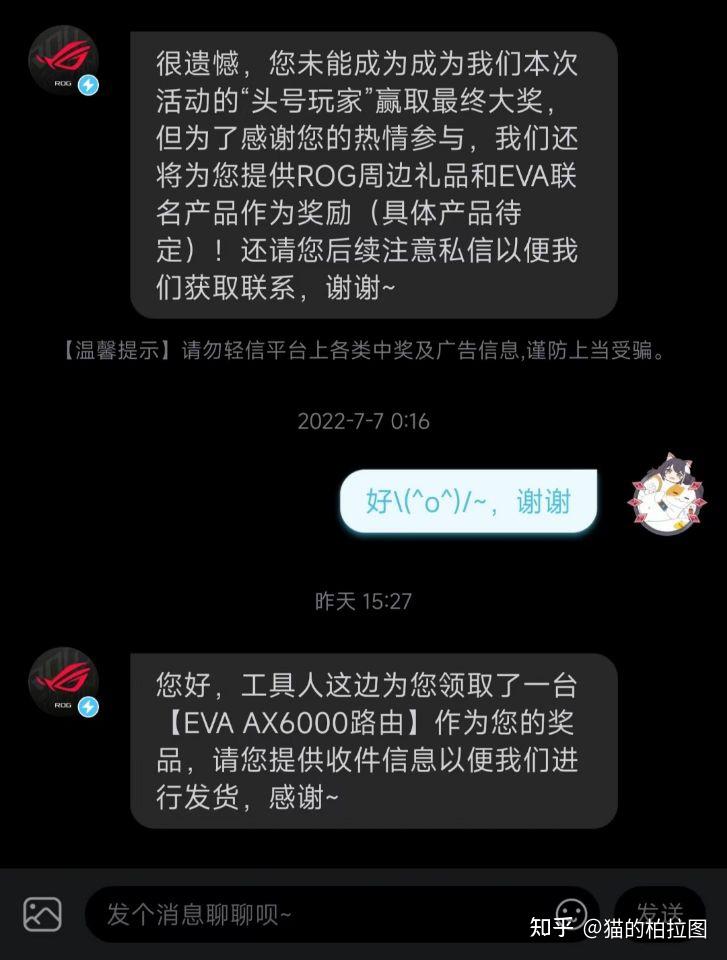

2020.11.11
已经搬进来一段时间了,趁双十一把东西买齐,快要完工了。


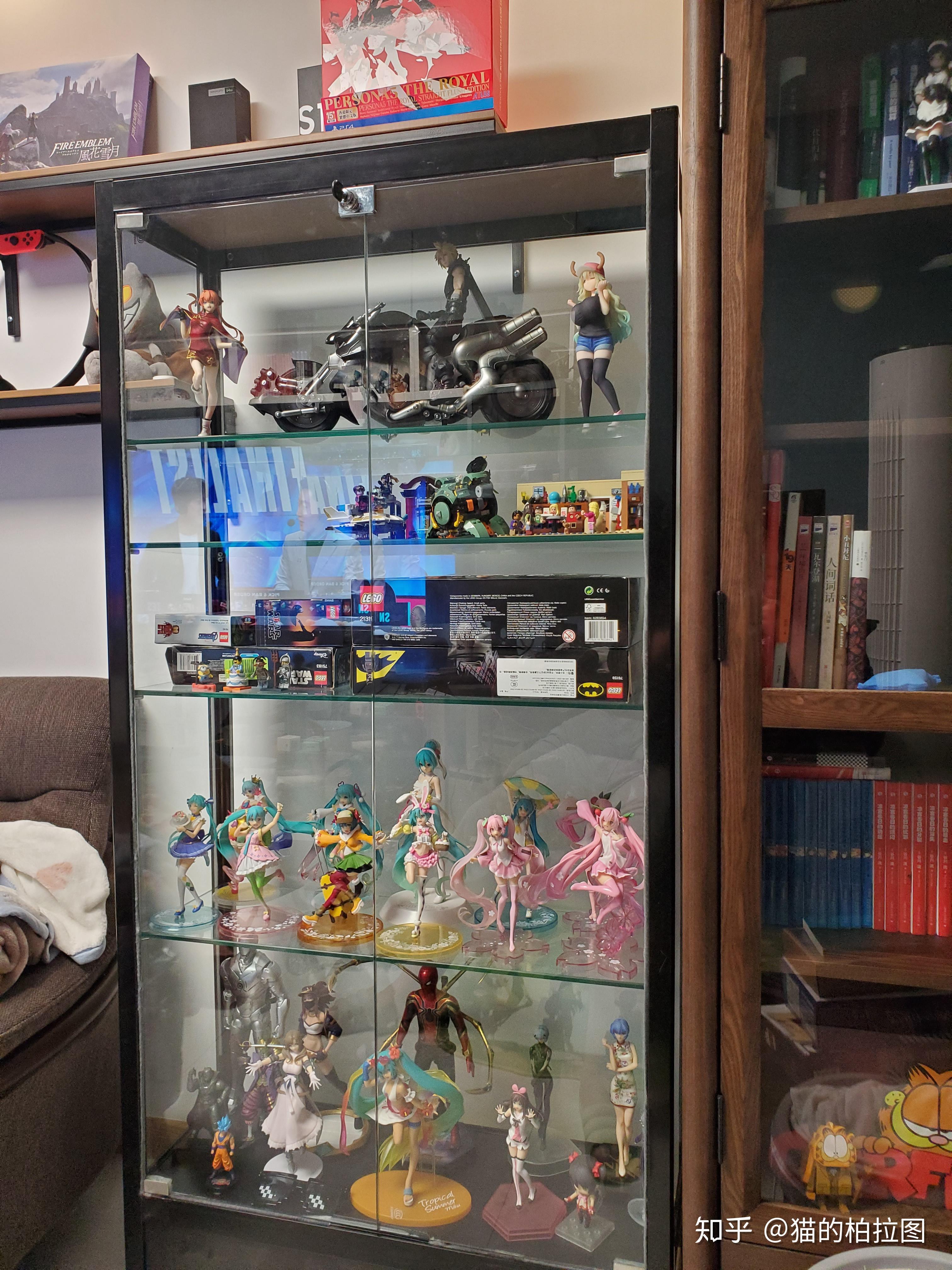
2020.9.9更新
新房快好了,试试新电视先

目前新房正在装修,我和媳妇两个死宅,决定放弃客厅的通用功能,将其作为一个影音娱乐中心来使用。为此装修过程中有很多特别细节的东西,比如加了超多的带usb快充的插座面板,专门布了四个六类网线口……等装修完毕来更新具体内容

其实现在已经放弃了这个草图里一个长桌的方案,换成两个升降桌,因为我们最后还是想在墙上挂个索尼X9000或者小米大师电视玩主机看电影用。
在搬家前,我们目前租住的公寓,其实也整了一个专门的影音游戏专用的房间,就是比较简陋



桌子主要是我的地盘,榻榻米则是媳妇的地盘。两台电脑一个是我的高配置主力机,一个是推流录制用的辅机(9400+1066)。辅机又接了榻榻米茶几上的屏幕,可以给媳妇追番或者跟我开黑用。
榻榻米上面有个小沙发,可坐可躺,沙发后面的白墙则用作投影的背景墙,看电影或者玩主机游戏用



我是个盒控,手办和数码产品的盒子都舍不得丢掉,榻榻米两侧现在都堆满了盒子


随手拍的照片都乱糟糟的,辛苦大家将就看看哈,也希望能给大家提供一点点思路
爱你们呦

年度更新又来了,似乎每次到年前我都会更新一波桌面配置。从最早的单屏幕,到去年的双屏办公再到今年的游戏影音配置。几年下来缝缝补补也让我在这个过程中体验了不少有趣的产品,这里也分享给大家。这次我的桌面思路就是游戏影音主题。
去年的疫情让我在家着实感受了一把游戏的魅力,今年干脆一步到位把游戏桌面置办起来。27吋2K 240Hz的IPS电竞游戏显示器安排,RTX3080走起。可谓万事俱备只等放假,而最近还入手了一套真力的G ONE音箱作为桌面游戏影音的一块重要的拼图。这里也和大家分享一波,不知道大家对于这套游戏影音桌面感兴趣吗?

在30系显卡发布后,我桌面的显示器替换成了外星人AW2721D,这款外星人AW2721D显示器基于Nano IPS面板,提供2560 x 1440分辨率,450尼特亮度,240Hz刷新率、1ms灰阶响应, 符合HDR600认证(当然HDR会产生光晕,外星人这款显示器还配备了局部调光技术,可以有效减少光晕),符合NVIDIA G-SYNC ULTIMATE认证。它作为我游戏影音桌面的基础,本身外星人产品本身的游戏属性加持,对于游戏玩家的我就有天然的吸引力。

AW2721D显示器最大的亮点自然是其外观。简约的黑白两色设计语言,背面外星人的logo搭配显示器支架上设计的infinite环形灯带设计,1680万色的RGB灯光输出。外星人自家的AlienFX情绪同步,让显示器可以与190+的游戏大作联动。可以发现这款logo与其他显示器位置不同,这是因为AW2721D有infinity edge认证,无边框没有地方logo,所以放到了支架上

AW2721D在我看来最大的卖点可能就是这个附带了infinite环形灯带的支架,相比很多品牌造型夸张,强加电竞属性的支架来讲。AW2721D的支架无疑在电竞属性、美观性以及实用性做到了最和谐的统一。

NVIDIA G-SYNC ULTIMATE认证加持下,对于游戏玩家来讲。27寸 2K 分辨率以及支持240Hz刷新的AW2721D可谓是这个尺寸的最佳选择。搭配RTX3080显卡体验来讲,对于《PUBG》这类游戏完全可以发挥240Hz的流畅游戏体验,当然对于《赛博朋克2077》这样的游戏来讲还是推荐各位上RTX3090吧。而且这次升级了G ONE之后,在听2077那人生解说完全是另外一种游戏视听感受。

之前玩游戏一直用显示器自带扬声器和耳机,前者几乎听不清什么细节,而耳机戴久了耳朵又会累,所以一直考虑入手一对好音箱,纠结了很久。作为一个数码玩家,首先想到的是无线音箱或者无线耳机,但是几轮体验下来发现,这类无线音频产品即便延迟再低,但是也一定程度上影响了游戏体验。通过身边的发烧友朋友推荐,逐渐了解到了一些录音室用的专业音箱品牌,而被推荐的最多的就是芬兰的GENELEC真力了。趁着这次升级桌面,干脆拔草了我之前一直想要而没有入手的真力G ONE。
每只G1 都拥有一个3英寸低音单元和一个0.75英寸金属高音单元,内置的高音和低音功放分别是25W和25W。
作为真力家用G系列最小型号的入门款,声压级最大能达到96dB,在桌面使用的话,电脑音量才开到一半多就足够了,细节也都听得非常清晰。而圆滑的箱体和前面板的流线感设计更是真力的专利技术。

和大多数人一样,这个满满北欧风的极地白配色,让我看到它的第一眼就被种草了。它有着和Apple MacBook Pro类似质感的铝质箱体,表面的磨砂漆面手感柔和。尺寸为195*121*115mm,单只重量为1.5kg。可以说虽然体积不大,但是拿在手里还是非常有分量的。

音箱背面可以看到5个功能开关,分别为智能信号监测ISS、音量衰减-10dB、TABLETOP桌面补偿、低音-2dB以及低音-4dB。默认状态下智能信号监测ISS功能是开启的,所以日常可以不用去开关音箱,G One 监测到有信号输入以后,会自动启动,非常方便的。另外就是入手所担心的底噪问题,并没有遇到。实际在桌面即便有很多像是路由器、2.4G无线设备、蓝牙设备一类的也并不会让G ONE产生底噪或者干扰噪音。

细节方面,也因为全铝的设计,可以看到除了预装的Iso-Pod?隔振底座之外在音箱底部和后部还集成了支架螺丝孔可以让用户为G ONE提供更多的安装可能性。

接口方面,G ONE带有RCA莲花模拟输入接口,更大的G Three以上型号还多了XLR卡侬接口。对于G One用户来说,搭配F One低音炮还能组成2.1系统,以接入更多设备和获得更好的低频效果。目前在我看似乎未来G ONE+F ONE的组合势在必行。

单从听感上来说,相比之前的游戏体验,升级了G ONE后提升非常明显,几乎是碾压级的。G ONE虽然是G系列入门款,但给我的体验可以说是近乎毕业的体验。我不是没听过好箱子,但是这样的桌面有源音箱我玩的确实不多,总觉得能无线解决的问题一定选择无线,可最后还是被不够满意的体验打败。

入手G ONE之前,听圈内大佬推荐,入手了一张千元价位的声卡来为G ONE打辅助。我选择的是创新的AE-5 PLUS,而且对于游戏玩家来讲Sound Blaster Command软件为小白用户提供了良好的支持,各种预设覆盖率更多的使用场景,像是主流游戏英雄联盟、CSGO、PUBG、战地、堡垒之夜等游戏都有专门的预设方便用户使用。外观上创新AE-5 PLUS外观延续了之前AE-5的设计,对于一款声卡来讲AE-5 PLUS还支持RGB灯光效果,对于喜欢RGB灯光的玩家无疑是一个不错的选择。

接口一览:可以看到从上到下分别是线性输入/麦克风输入、专属的耳机孔以及三个3.5mm输出接口,而且每个接口都经过了镀金处理,另外还有一个光纤输出接口,供不同场景使用。

声卡背板方面也做了黑白的喷涂设计,游戏元素突出。后部的BLASTER X字样还支持RGB效果,官方称其 “Aurora Reactive Lightning” 灯效,除了可自定义 1680 万色背光外,它可以根据游戏环境改变颜色,当然也支持联动幻彩灯效。具体设置可以通过其Sound Blaster Command软件来进行设置。

安装方面,创新 AE-5 PLUS 声卡采用了常见的PCI-E接口,安装到主板的PCI-E接口即可。对于安装并没有过多的要求,当然加装这类设备主要都不要带电操作哦,而且注意安装的时候也要注意手部静电的问题。

RGB灯光效果展示,对于喜欢RGB的玩家来讲。创新AE 5 Plus声卡无疑为玩家提供了最好的RGB效果支持,搭配软件整体的灯光可玩性还是非常强的。当然如果支持与主板以及其他设备联动就更好了。


前面就提到了Sound Blaster Command软件的易用性,打开就会先看到提供了不少SBX预设配置文件可供小白用户选择。
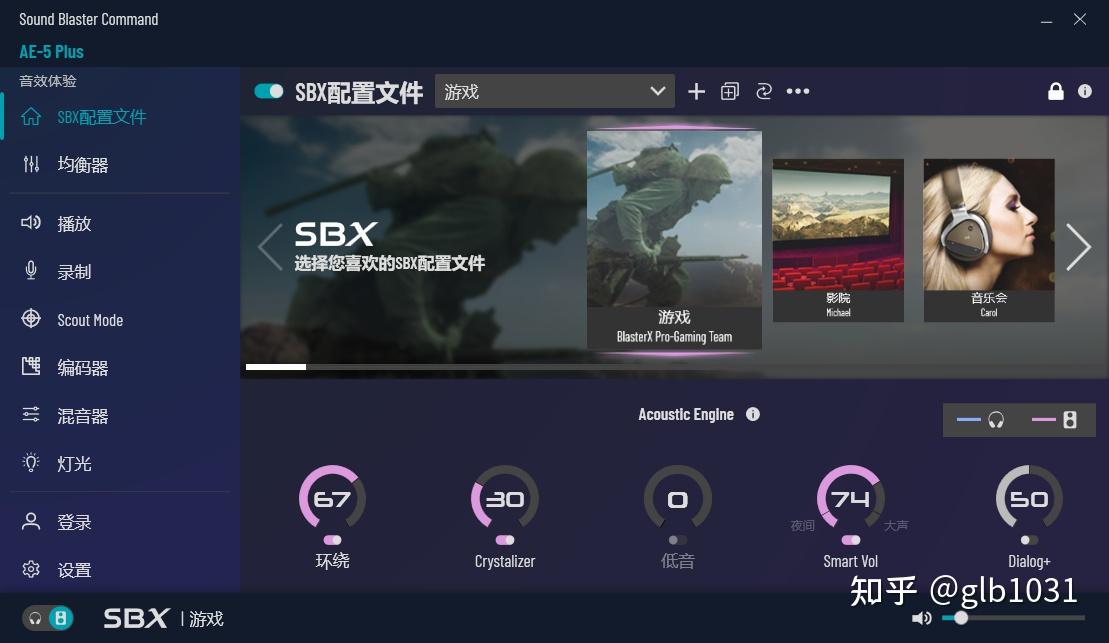
在均衡其中更是有针对当下主流游戏的支持,可以看到像是英雄联盟、守望先锋、绝地求生这类游戏都有专门的SBX预设支持。
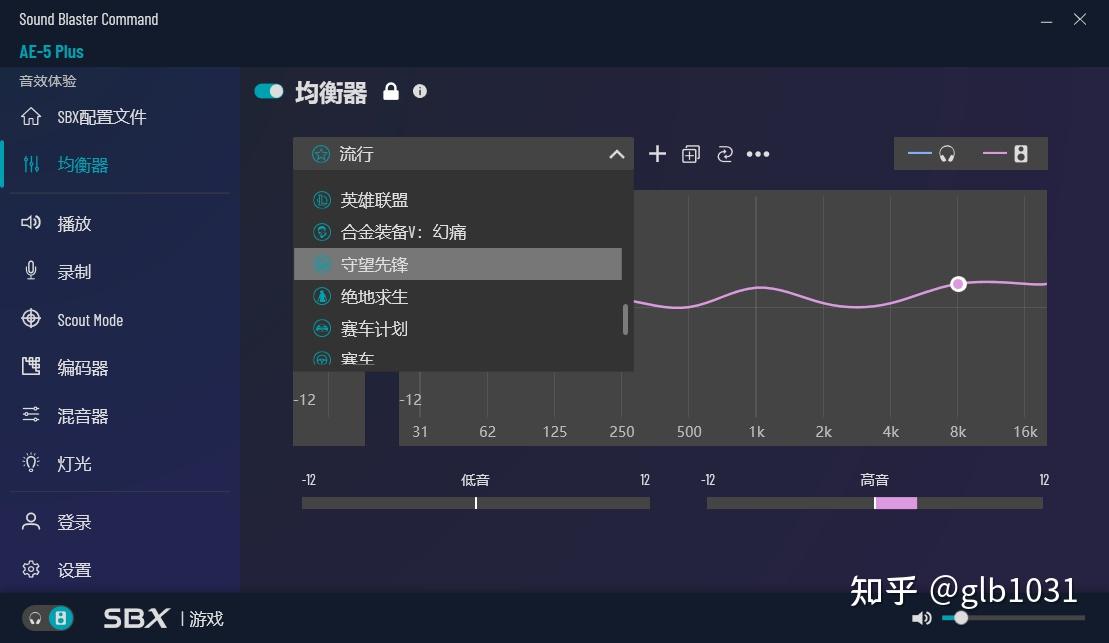
另外还有专门针对FPS游戏的Scout Mode设置,可以让玩家在不影响清晰频率显示使用的情况下,帮你更好的听到脚步、人声以及武器打斗声音,以获得更完整的游戏体验。
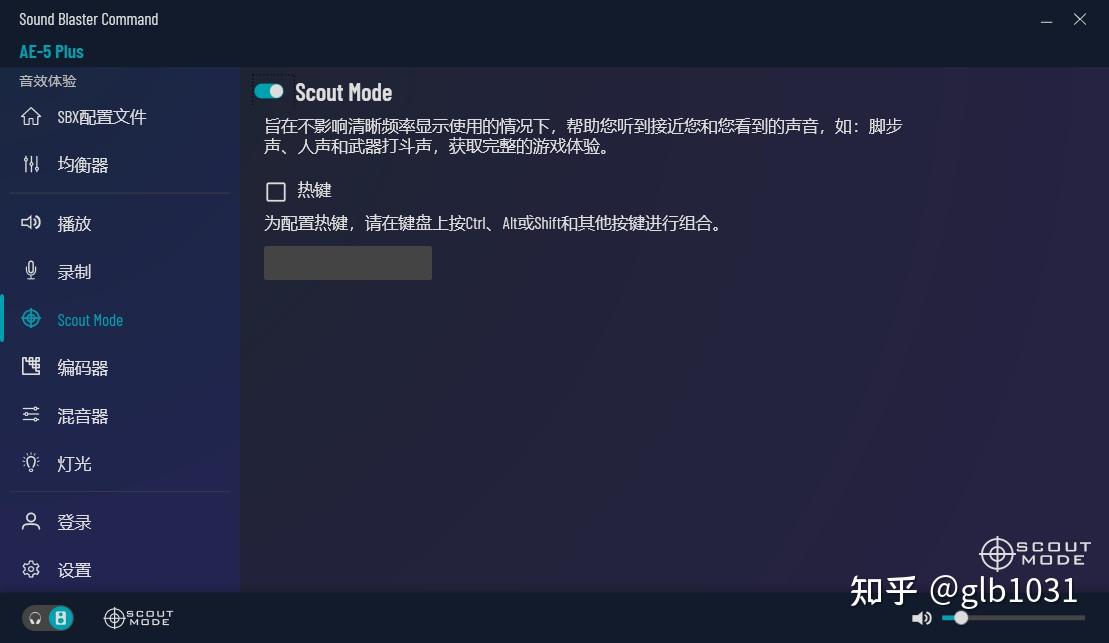
相比“游戏耳机”、“游戏音箱”,用「制作游戏声音」的音箱玩游戏也许更对味。熟悉真力的玩家可能会注意到,很多像是EA、BIOWARE、CAPCOM,还有小岛秀夫工作室,用的都是真力,所以这次升级真力音箱也有这个理由。
实际配置好热键之后,在玩像是PUBG这类FPS游戏的时候,G ONE给我的反馈是要优于耳机的,尤其是清晰的声音反馈,远处清晰的枪声、周围通过的车轮声,都会让我更容易预判到对手的方位。可以说,G ONE给到的反馈是更直接的,更沉浸的游戏体验。在240Hz画面和RTX3080的支持下,感觉再回不去原来了。

在像是最新的2077这样的游戏大作体验上,NPC的中文人声代入感更加明显。毕竟在这么多年的游戏体验中,可以支持中文语言这是少见的体验,另外对于2077这样的科幻大作来讲,科技感的场景,以及各种特效音效加持,在G ONE上能体会得更完整。比如游戏中在爬楼梯、铁架子的声音反馈都是之前体验不到的,你会感觉除了在画面中的细节之外,会有更多细节来自声音的感受。比如开始的时候你会明显听到车门开关的声音,不好控制的车辆撞到路边建筑物、植物或者人而产生的碰撞的声响都与现实中体验类似,就像我在流浪者任务环节的沙漠中开车撞到仙人掌一类的植物,音效就是特殊设计的。你会明显感受到,设备升级之后在细节上带来的改变。

另外在赛车方面的体验上,通过《极限竞速:地平线4》这款游戏来讲,真实的赛车环境,众多明星车型可选。在AE 5 Plus显卡中选择游戏模式后,再次体验游戏可以发现相比之前用耳机时,现在的G ONE给我带来的更真实的起步体验,每次刹车过弯轮胎的摩擦声、引擎的轰鸣声,以及与前车发生碰撞的声音都更为真实。毕竟在动感的背景音乐中,咆哮的引擎轰鸣声、轮胎摩擦地面的声音无时无刻的不刺激着我的肾上腺激素的飙升。也许下次配上一套游戏赛车方向盘我会有更好的赛车体验。

作为游戏玩家来讲,机械键盘与无线游戏鼠标自然是最佳的组合。考虑到整体搭配我选择的是雷神的KG3104R机械键盘+ML701无线游戏鼠标的组合。很难想象在百元价位上,雷神就有这种支持RGB光效的机械键盘与2.4G无线游戏鼠标。

先来说说这款ML701无限游戏鼠标,第一次看到鼠标灯光我就被吸引了。ML701采用对称设计,鼠标滚轮、按键两侧及鼠标正面都设计4个LED灯光区域。粉蓝两色灯光设计有些守望先锋的味道。

作为一款百元无线鼠标,让我注意到ML701的还是其外观与灯光设计。支持7种幻彩模式切换,满足我的个性化需求。鼠标本身采用2.4G无线连接技术,使用体验上相比蓝牙无线鼠标延迟更低,摆脱线性束缚。

与ML701相同外观的还有一个ML703,对于预算充足的玩家可以考虑一下。相比我入手的ML701双模的ML703升级为双模连接,除了支持2.4G无线连接之外还支持游戏模式使用,16000DPI以及搭配2000万次欧姆龙微动设计。

续航方面,ML701内置了1000mA大容量电池,在节能模式下可以续航90小时。在鼠标底部可以切换鼠标的三种续航模式。充电方面采用Type-C接口设计,日常补充电量也是非常方便的。

键盘方面是来自雷神的KG3104C 极夜幻彩机械键盘,看过我之前的内容的朋友可能了解。我是一直十分喜欢机械键盘的,而对于机械键盘我会更偏向与选择像是KG3104C这样整体设计简洁沉稳的标准104键盘设计。从外观来讲,这款KG3104C在简洁之余,在RGB灯光上也是下了很大功夫的,双色透光键帽搭配幻光灯设计透光均匀,在键盘前置还设计了超长的RGB灯带增加游戏氛围。

细心的用户可以注意到一排数字键上还有特殊的L1-LR2设计。这款KG3104C 极夜幻彩机械键盘为玩家定制了8种游戏特效预设以及9种幻彩灯光效果满足玩家的不同需求,日常可以通过Fn+数字键1到8进行切换。

比如Fn+1为FPS游戏模式、Fn+2为CF游戏模式、Fn+3为COD游戏模式、Fn+4为RTS游戏模式、Fn+5为LOL全游戏模式、Fn+6为Car Race游戏模式、Fn+7为NBA游戏模式、Fn+8为LOL简游戏模式等。个性化的灯光预设满足不同游戏的需求。更可以通过Fn键锁住Win以获得不被打扰的游戏体验。

标准104键位的键盘用过不少,但是像是KG3104C 这样还在前端设计了RGB灯带的不是很多见。这样的设计为键盘整体起到了很好的点缀作用。

细节方面,双色透光键帽设计,整体透光均匀对于这样一款百元机械键盘来讲做工算是不错了。9种预设灯光模式方便玩家选择。更多的设置可以通过管理软件进行设置。


轴体方面,采用雷神TR轴设计,有青轴和红轴可选。我选择了我比较喜欢的红轴,可以看到轴体两侧还设计了防尘设计,兼容十字键帽设计,方便玩家更换个性化键帽。

经典再现,华硕最近也更新经典的RT-AC68U的升级之作RT-AX68U。升级了对Wi-Fi 6的支持,外观上延续了AC68U的经典立式机身设计,外置三根不可拆卸5dBi高增益天线。AX68U采用高速博通架构,核心SoC采用的是BCM4906,1.8GHz双核ARM CPU,512MB SDRAM设计满足用户对于家庭Wi-Fi 6无线网络的升级需求; 内置软硬件双重游戏加速引擎&腾讯网游、UU游戏插件,可以说华硕RT-AX68U是一款WiFi6全能战士。

华硕WiFi6电竞路由RT-AX68U有点西装暴徒的感觉,设备右下角是华硕以及Wi-Fi 6合成金色logo。

IO接口一样设计在机身背面,AX68U为用户提供了一个USB2.0接口和一个USB3.0接口方便扩展。五个WAN/LAN接口方便家庭用户使用。

顶部的镀铬装饰条有些西服领带的感觉,设备指示灯也设计在这个位置。

华硕路由器设置一如既往的简便, 使用手机APP即可根据自己需求设置即可。

后台管理页面是目视化UI风格,AX68可以支持大户型分布式组网AiMesh2.0,就是说可以和不同型号华硕路由进行混合组网。

5G部分频率可以通过切换无线地区,来获得更高的发射功率。(譬如选择澳大利亚你懂的)
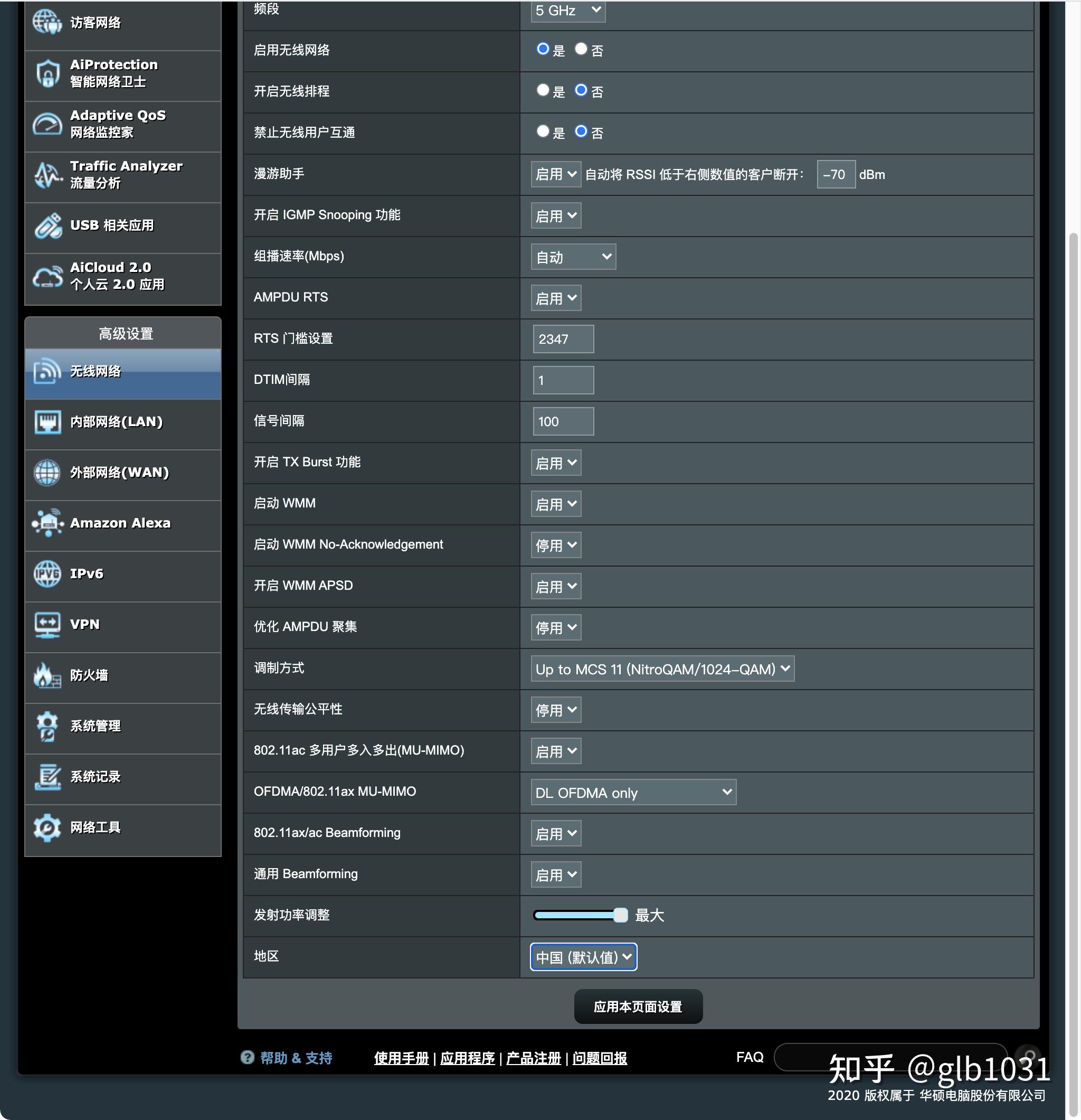
信号强度方面,测试环境依旧是我目前居住的房子,三室两厅两卫,120平左右。大概房间示意图如下,房间面积比例和示意图类似。
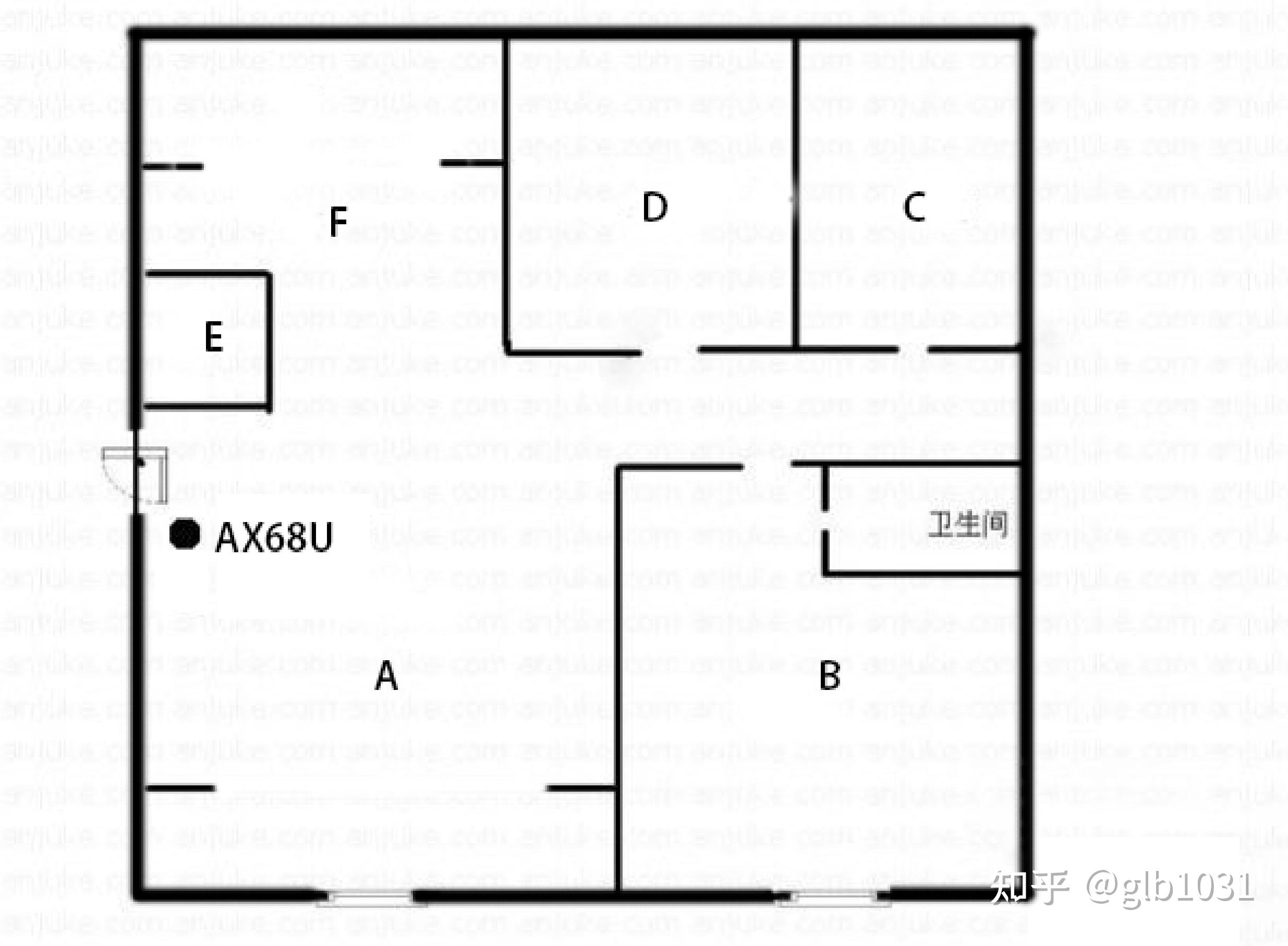
实际测试信号状态,制作了图表给大家参考,搭配支持Wi-Fi6的AX1650在6个位置进行信号强度测试,测试成绩如图。
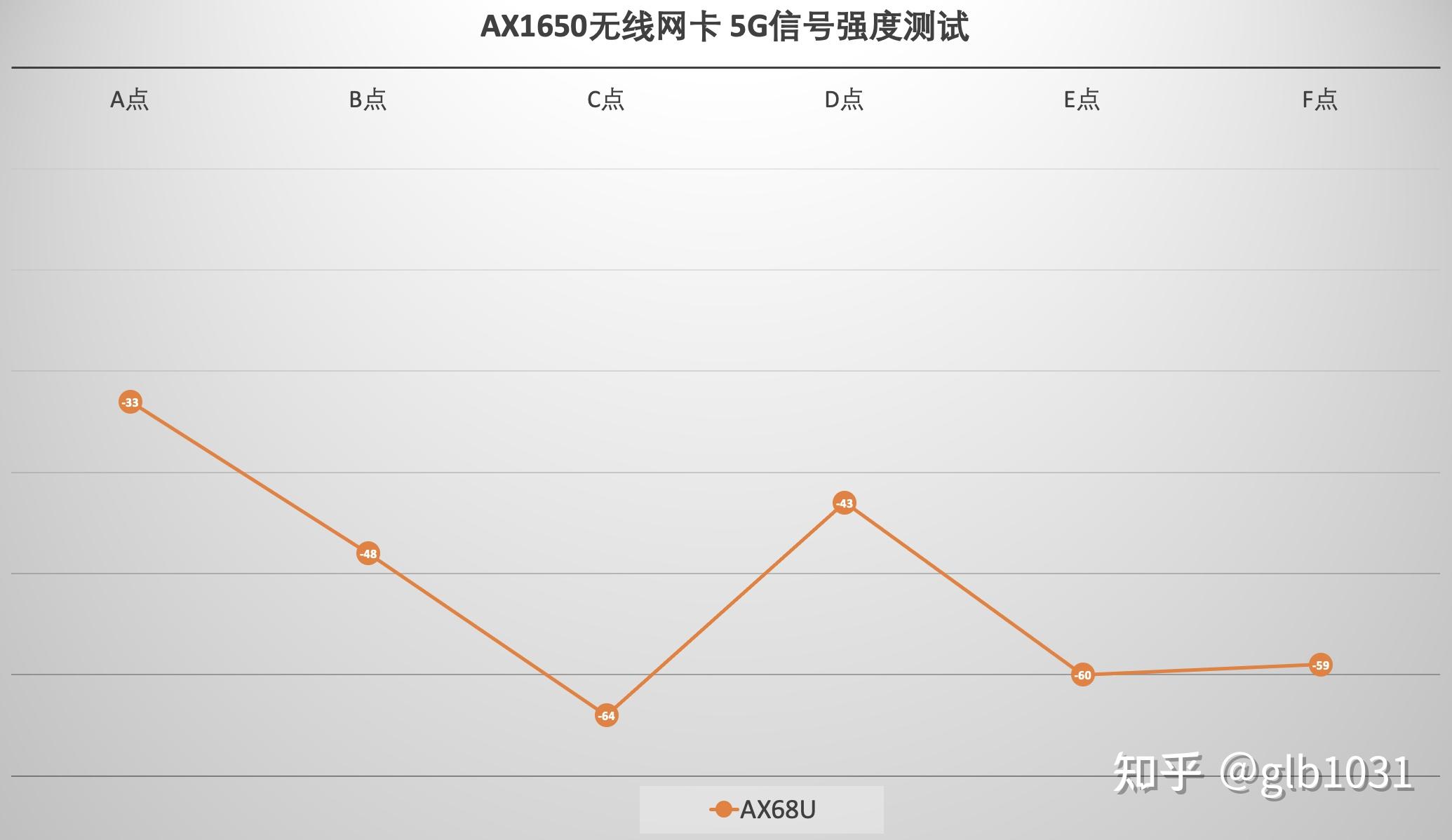
此外还测试了在各种连接下对于USB3.0扩展的读写测试,可以看到在电脑接入RT-AX68U电竞路由的千兆LAN接口时读写均能超过千兆有线时读写速度:111MB/s,110MB/s。这样的速度表现,在家做一个简易NAS使用也是很不错的选择。
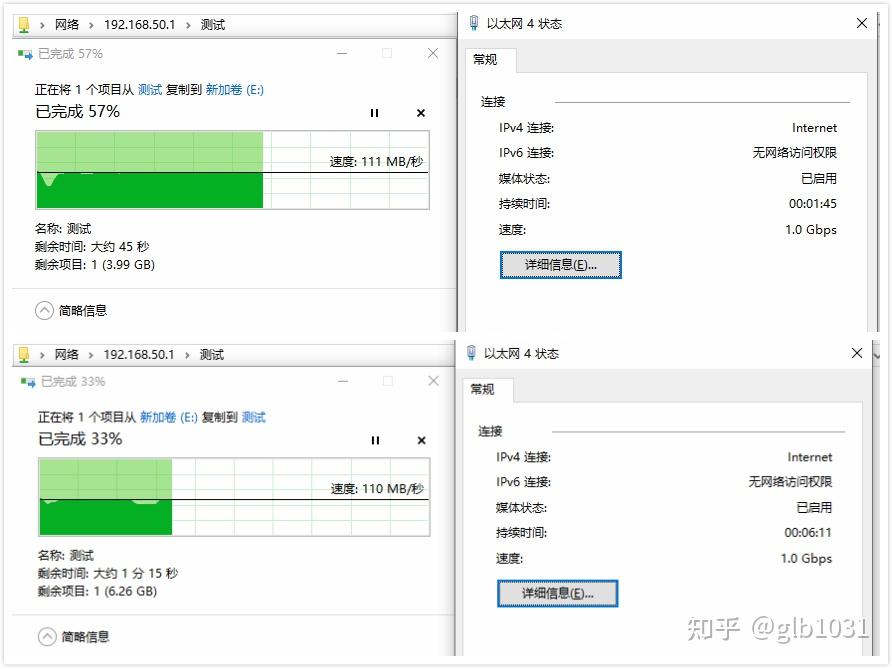
使用支持Wi-Fi 6的AX1650无线网卡时,连接速率可达1200Mbps时,读写速度如图。可以看出华硕AX68U电竞路由功能全面稳健。
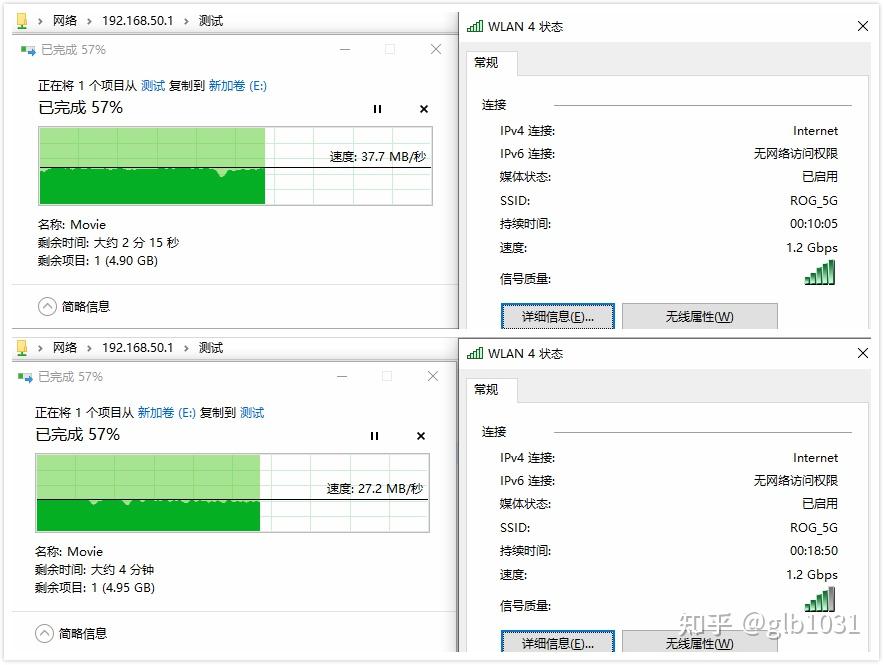
作为Mac用户的我,在桌面充电器选择上会首先考虑支持100W 的多口充电器。我选择的是征拓 SuperPort 4 100W 多口充电器,采用类似铝合金外壳设计,其实只是ABS+PC的材质做工和颜值都在线。双Type-C 1接口支持5-20V/3A,20V/5A,Type-C 2接口最大支持18W PD快充设计。

四个接口间距合理,使用上相互不会影响。两个绿色的USB充电接口支持5V/3A,9V/2A,12V/1.5A设计。满足桌面多设备充个电需求。

日常在桌面可以方便的帮助我的MBP 16.1寸笔电充电,92W的充电效率也可以满足我MBP日常在最佳状态下运行。

最近还入手了征拓三合一Switch投屏充电头,作为Switch玩家。日常如果想在电视或者显示器上畅玩Switch的话自带的底座实在太大,每次使用还要接入电源会感觉十分不方便。这次看到征拓更新这款产品后就第一时间入手体验了。

征拓三合一投屏充电头输出:
- USB-C1:5V3A/ 9V3A / 12V2.5A / 15V2A / 20V1.5A 最大输出30W;
- USB-C2:5V3A / 9V2A / 12V1.5A 最大输出18W;
- USB-A:5V1.5A 最大7.5W;
- 最大输出48W;
这样的设备还是不多见的,两个Type-C接口和一个USB接口日常可以方便充电之外,还多了一个HDMI接口方便给Switch使用。

外观方面,采用征拓家族式的外观设计。让人可以一眼就识别出这是征拓的产品。在充电器设备同质化的今天,这样的设计无疑为品牌加分。

作为一款小巧便携的充电设备来讲,这款三合一Switch投屏充电头体积小巧。日常方便出门携,在底部还设计了两个防滑胶条,方便作为桌面充电器使用。

日常工作之余我以剪辑为主,最近把随身的移动硬盘也升级为支持雷电3的设备。可惜由于成品雷电3移动硬盘价格较贵,而且我手上也有闲置的高速SSD。所以入手了绿联 雷电3硬盘盒。这款硬盘盒支持NVMe M.2固态,支持40Gbps雷电3传输协议。

尺寸方面这款雷电3移动硬盘尺寸还是比较小巧的,尺寸为145*145*26.5mm,相比iPhone SE 2020还小很多。多重散热设计也避免因为发热导致影响传输,随机附带一根50cm雷电3线材。

接口方面可以看到一侧的Type-C接口上还有一个闪电表示,接口一侧还有一个工作状态指示灯。

内部一览,支持2280规格M.2 NVMe硬盘。最大支持2T容量SSD,采用JHL6340+TPS65983BA双芯片设计,采用UASP加速协议。自带的SMART软件可以对运行状态进行监控。

使用上这款雷电3移动硬盘盒支持Windows和Mac双系统使用,但是也要注意这款产品仅支持在雷电3模式下使用并不向下兼容。所以选购的时候也要注意一下。

使用测试,目前很多采用Intel 11代低电压处理器的笔电都已经开始标配雷电4接口了。搭配使用这款雷电3移动硬盘盒兼容性上毫无问题,接入后即可识别使用。
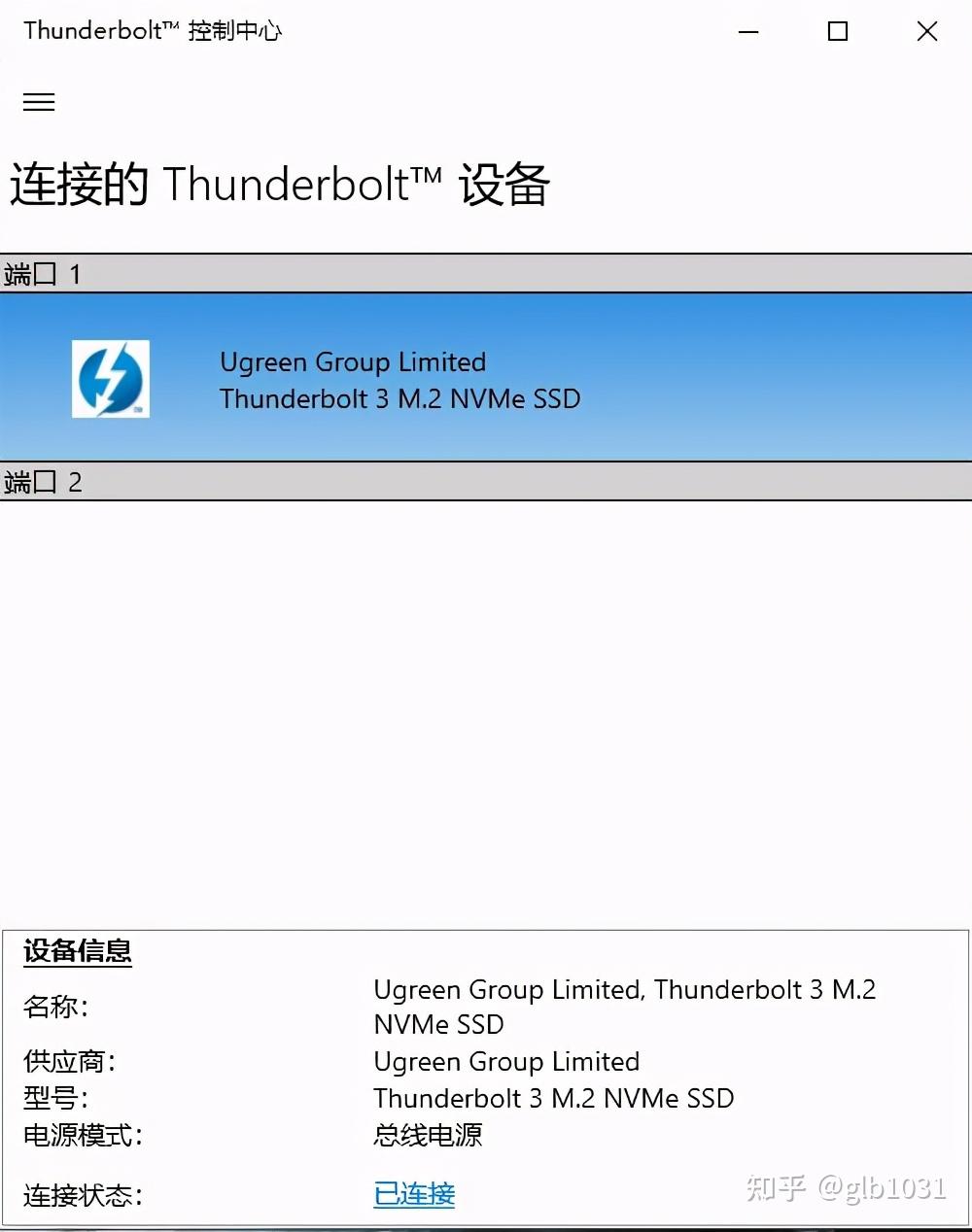
读写测试可以看到,在Windows下,读写速度如图,这个速度成绩也很好的发挥了希捷酷鱼 510 SSD应有的速度。
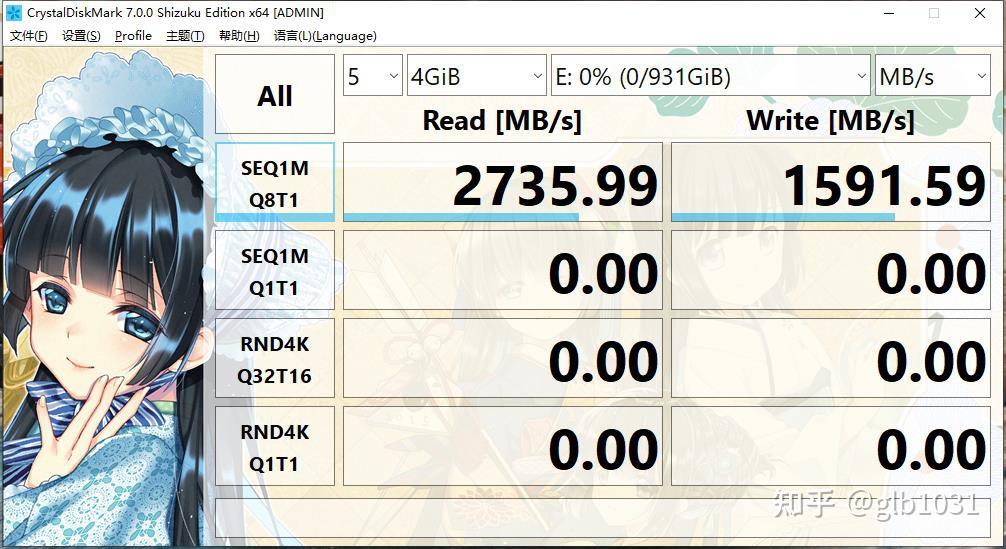
在Mac系统下对于雷电3设备的支持似乎更好,读写性能如图。这个速度要比很多采用USB 3.2接口协议的设备速度表现要好很多。如果你手上也有不少雷电3设备的话建议可以选择看看。

以上就是这样,希望给喜欢玩游戏的各位一些参考。也希望大家过年有一个愉快的假期。。。
最新更新
猜你喜欢
关注我们
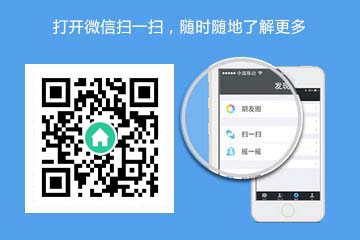

 杏耀资讯
杏耀资讯 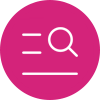 杏耀注册
杏耀注册 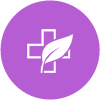 杏耀登录
杏耀登录 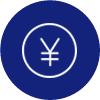 杏耀平台
杏耀平台  杏耀代理
杏耀代理  杏耀APP
杏耀APP  杏耀加盟
杏耀加盟 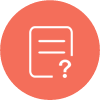 杏耀招商
杏耀招商 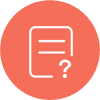 杏耀开户
杏耀开户  网站首页
网站首页

